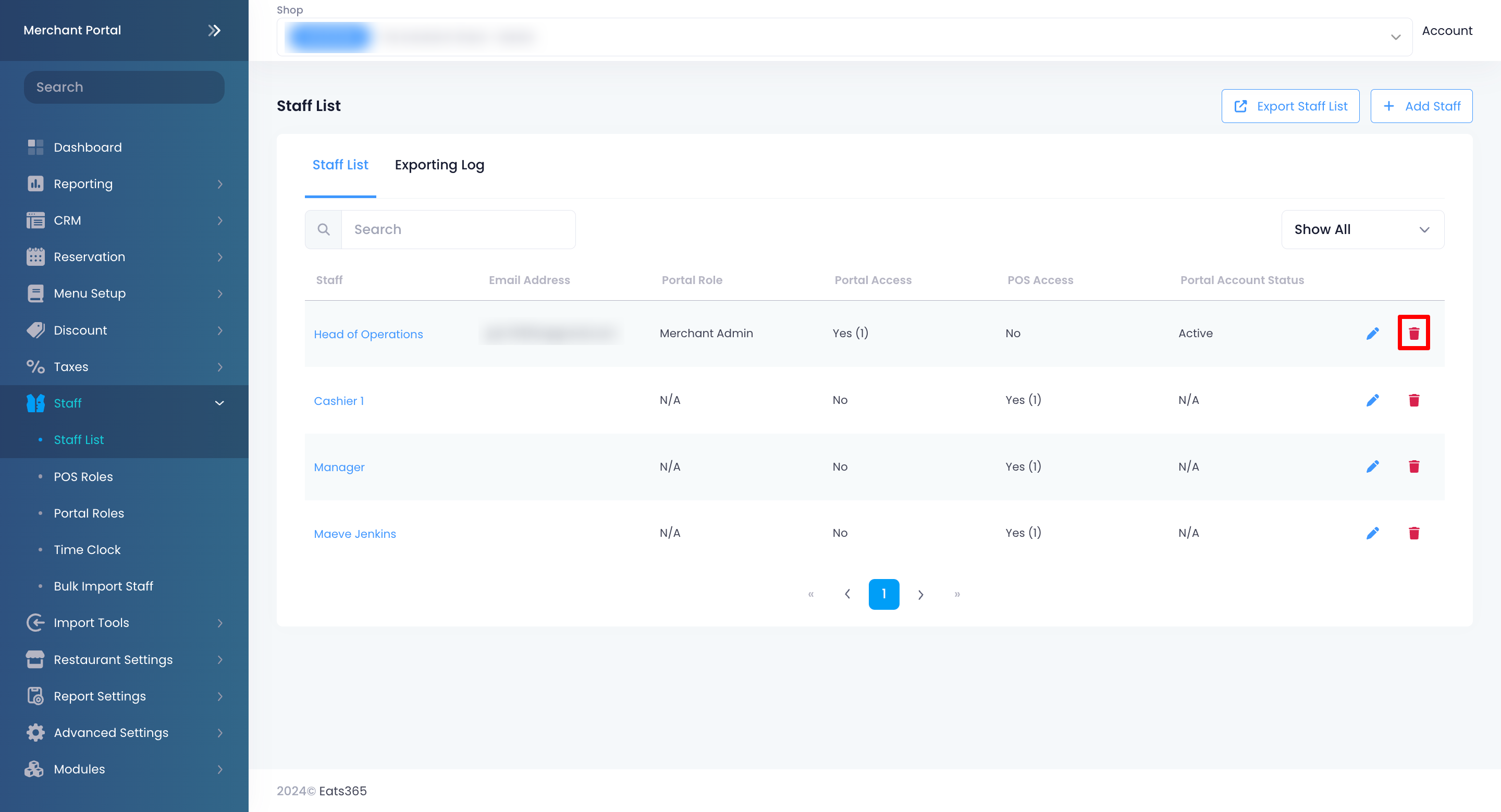角色和權限
目錄
設置和管理員工列表
了解如何在Eats365 POS 或商家界面上創建員工列表並為員工分配職級。
員工列表是一個包含餐廳所有員工姓名和信息的目錄。您還可以在員工列表中為員工分配職級,以及員工可以更改他的 POS 密碼或PIN碼。
在本文中,您將了解如何將員工添加到員工列表以及如何管理員工列表。
創建員工列表
建員工列表允許您管理員工的職級和權限。
要將員工添加到您的員工列表中,請按照以下步驟操作:
Eats365 POS
- 登錄Eats365 POS。
- 點擊左上角的“設置”
 。
。 - 在“員工”下,點擊“員工及權限” 。然後,選擇員工列表。
- 點擊右上角的“新增員工” 。
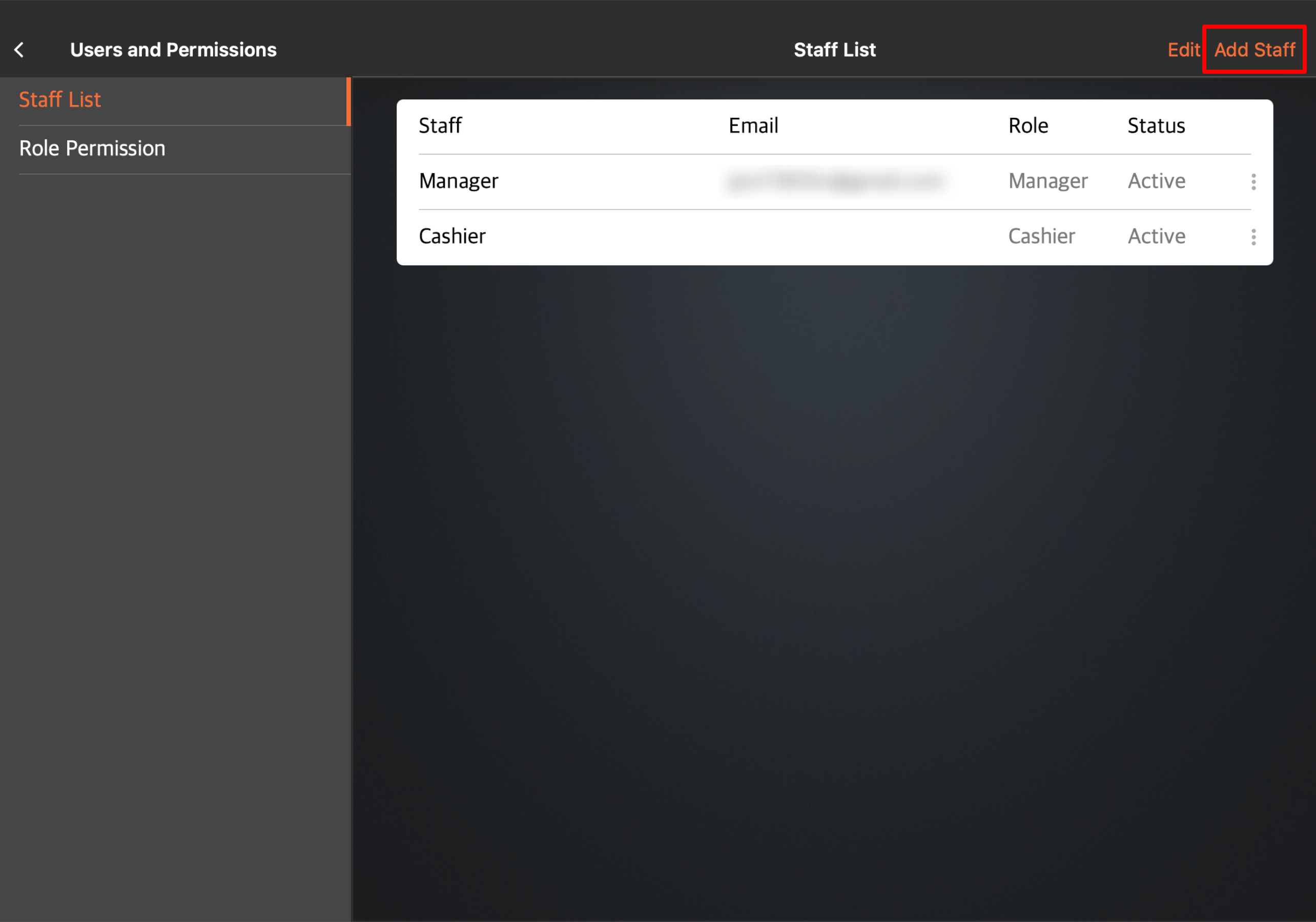
- 輸入您的員工信息。

- 為您的員工選擇一個職級。
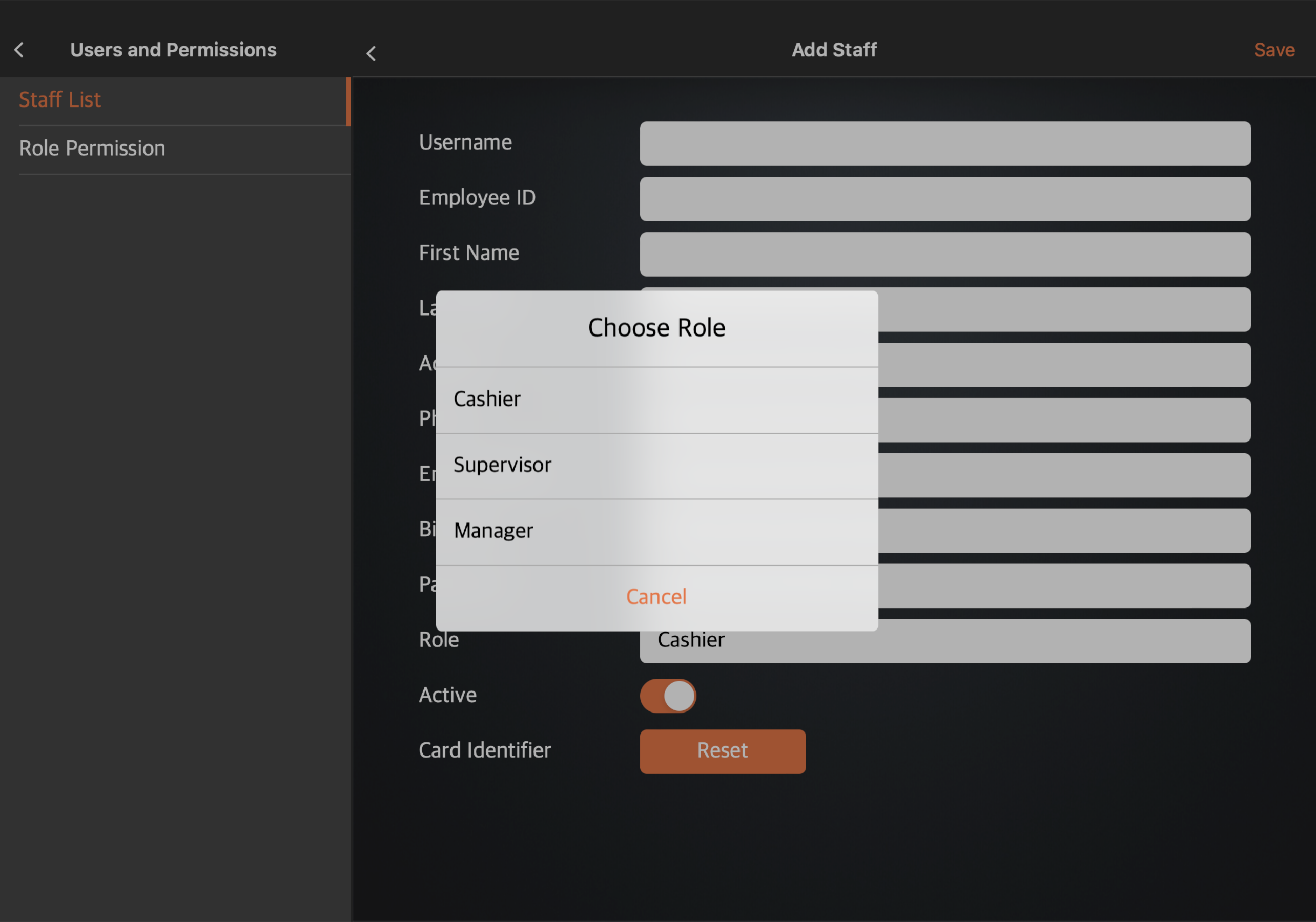
- 要授予您的員工訪問 POS 的權限,請打開“可用”
 。
。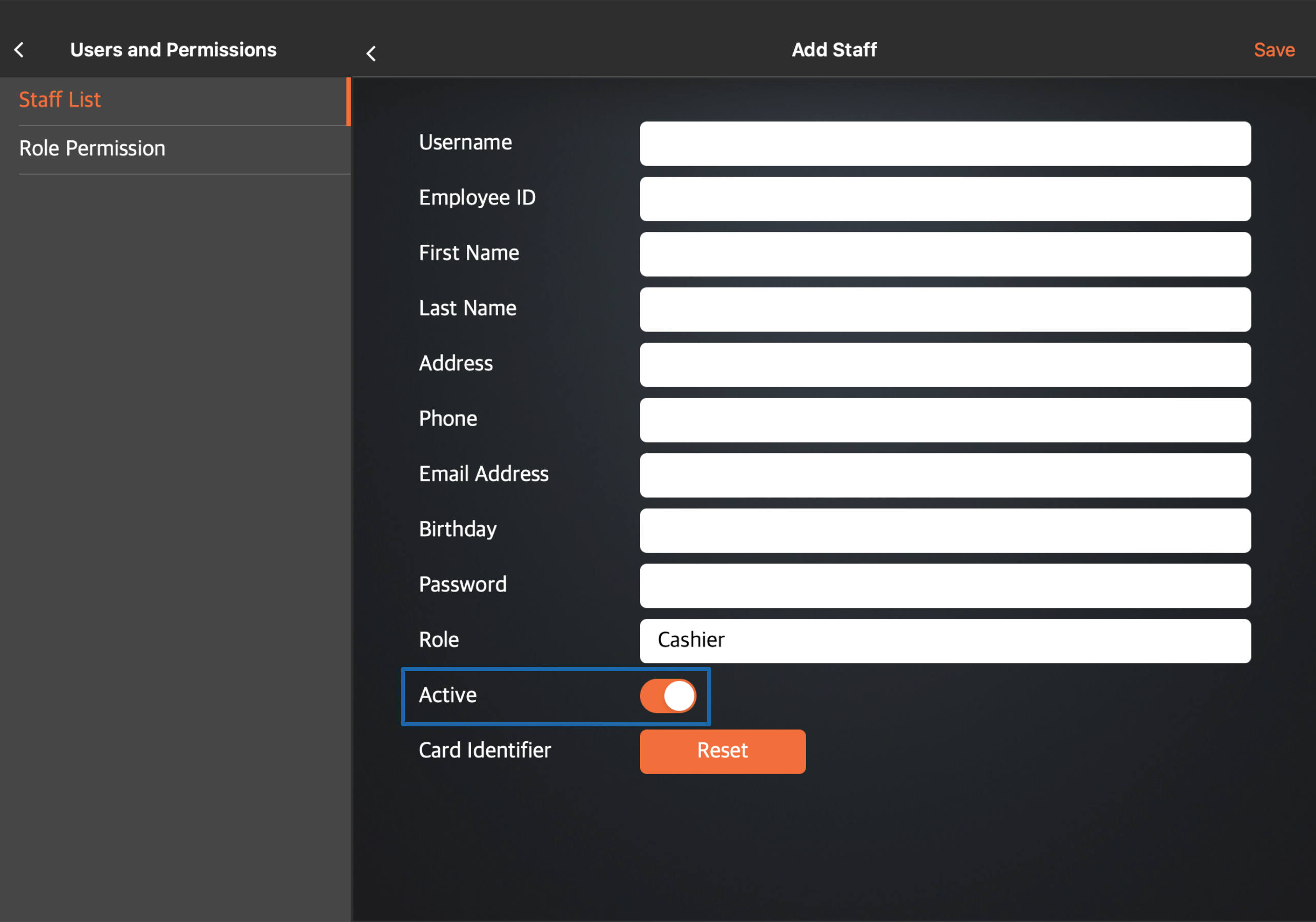
- (可選)要允許您的員工在登錄 POS 時使用其員工卡,請點擊卡號旁邊的重置。然後,在 RFID 機器上點擊員工卡或使用條碼掃描儀掃描員工卡上的代碼。
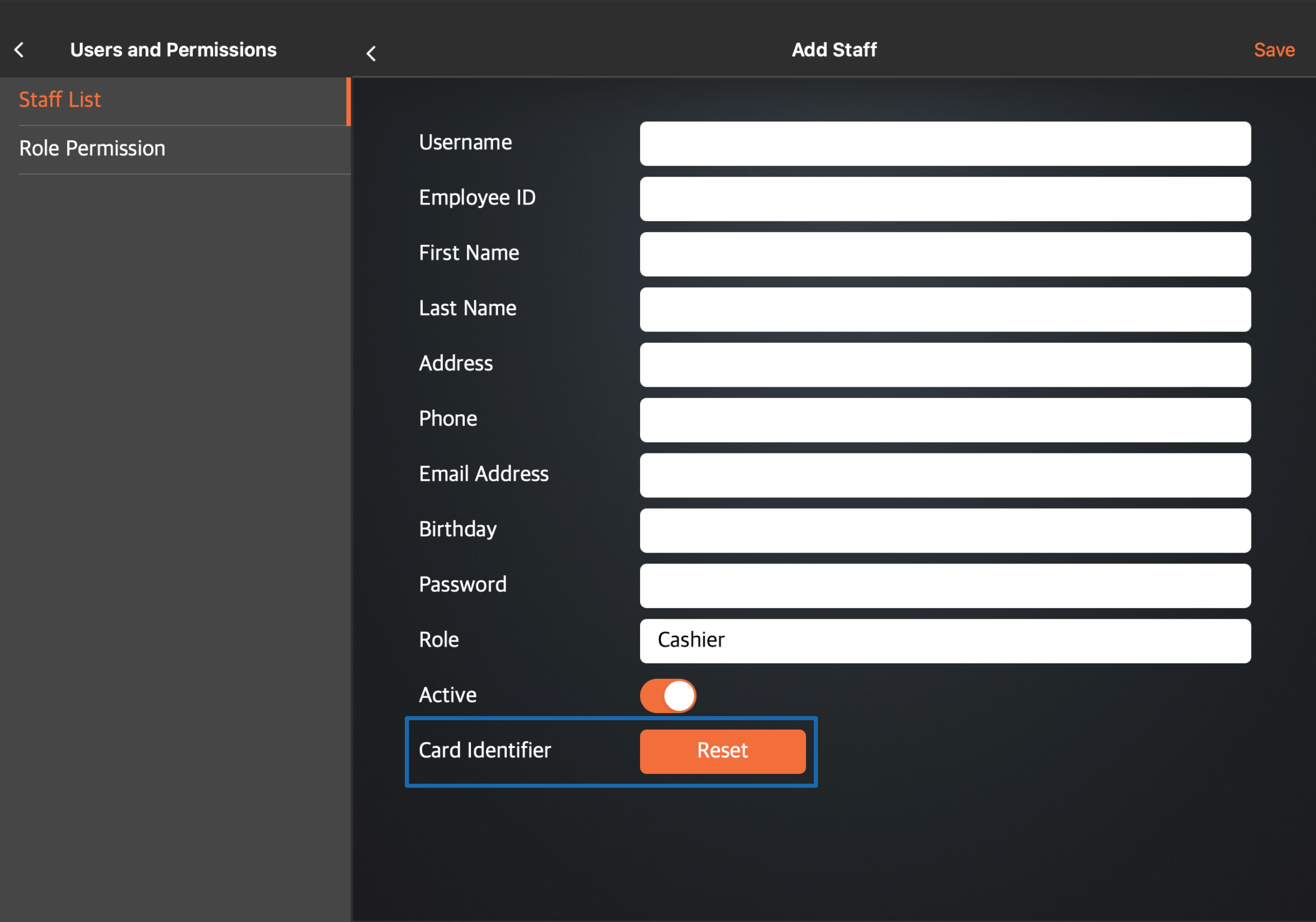
注意:在繼續此步驟之前,請確保您已在商家界面上添加了您員工的員工卡號。 - 點擊右上角的“儲存”進行確認。
商家界面(Classic Theme)
- 登錄商家界面。
- 在左側面板上,單擊“員工” 。然後,選擇員工列表。
- 點擊右上角的+新增。
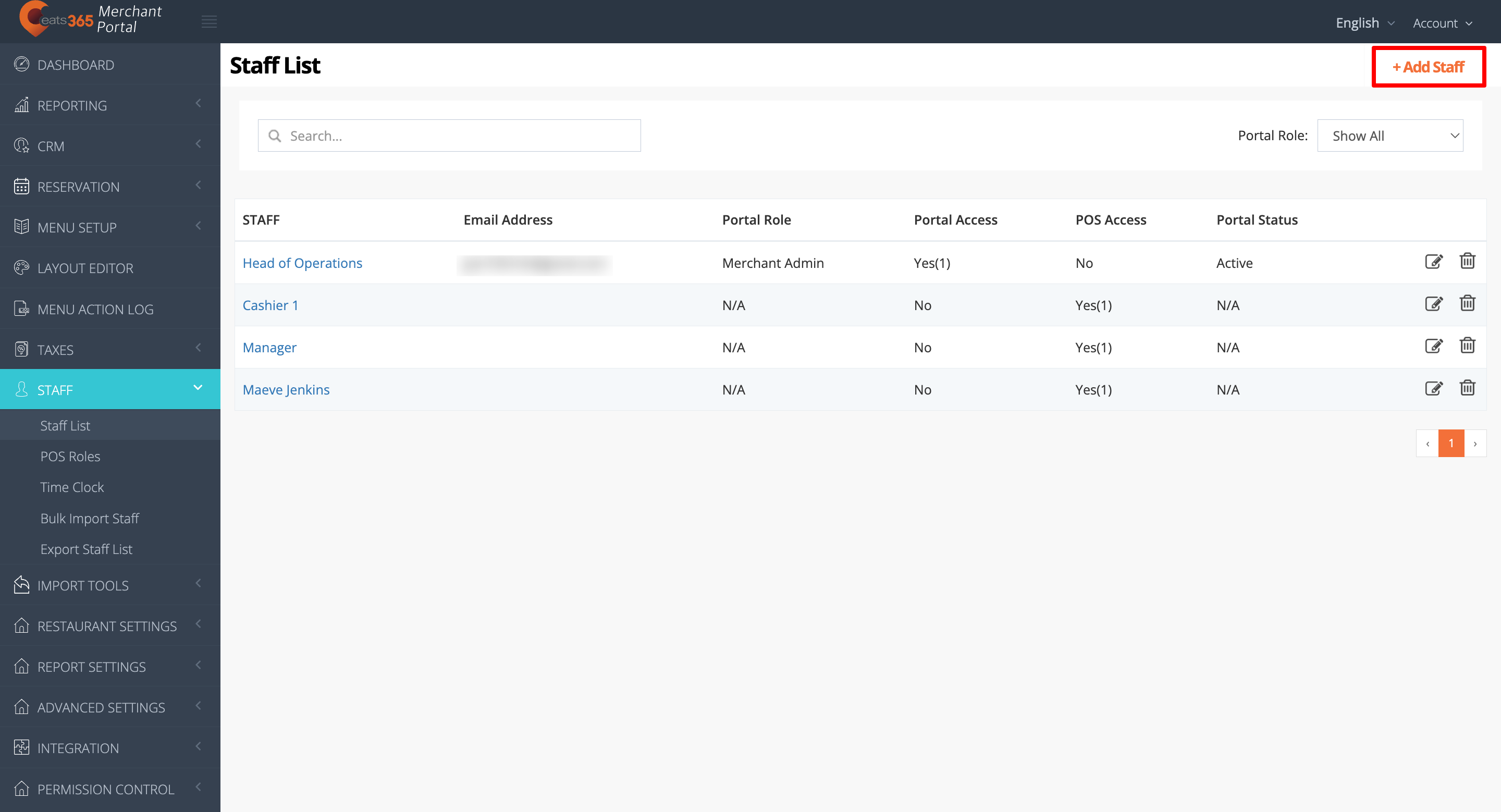
- 輸入您的員工信息。
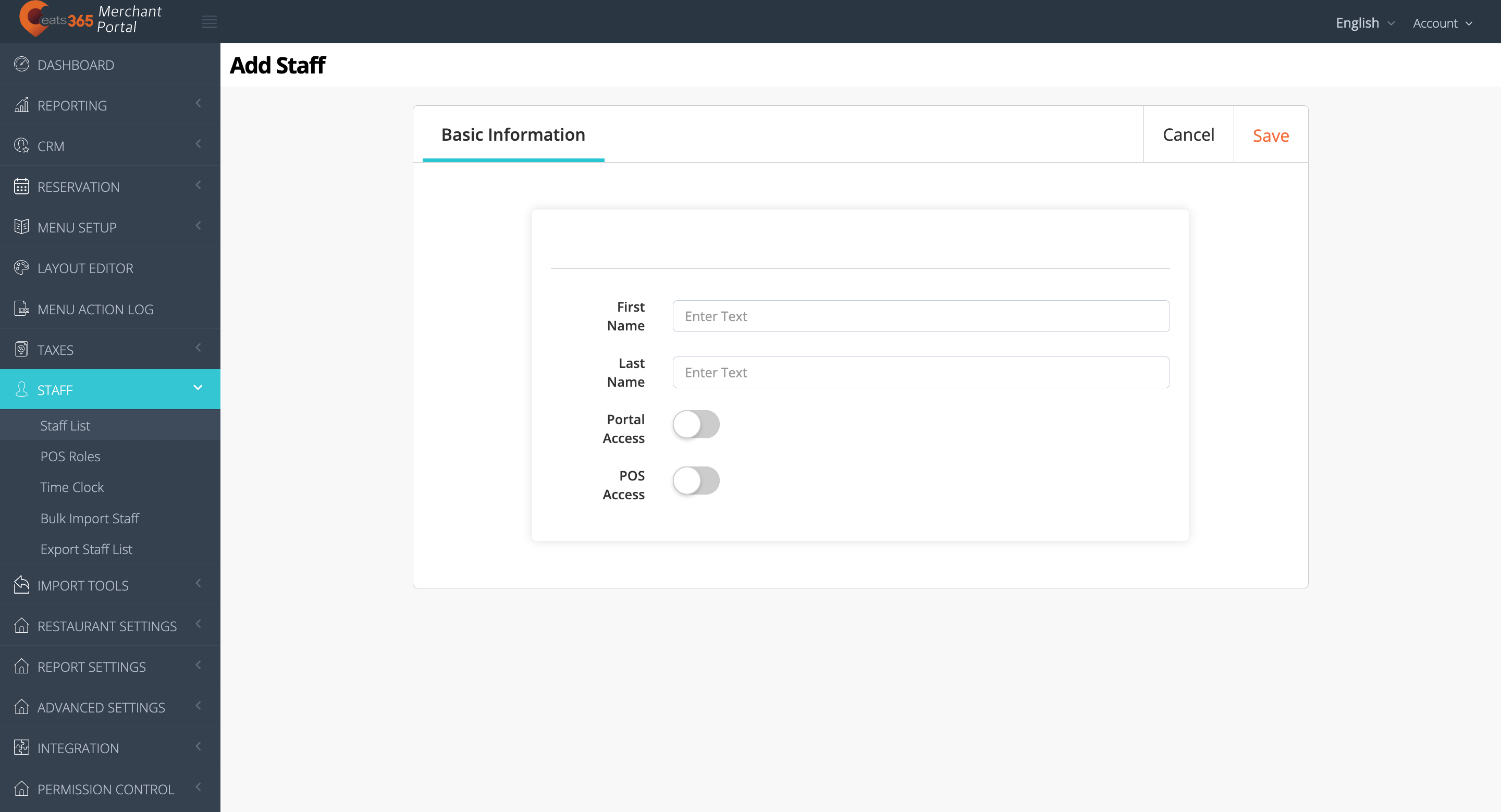 在員工列表中,您可以選擇您希望員工可以訪問的權限。您可以設置員工對 POS 或商家界面的訪問權限。
在員工列表中,您可以選擇您希望員工可以訪問的權限。您可以設置員工對 POS 或商家界面的訪問權限。
設置對 POS 的帳戶訪問權限
要設置您的員工對 POS 的訪問權限,請按照創建員工列表的步驟操作,然後繼續執行以下步驟:
- 允許POS 登入
 。
。 - POS 帳戶選項卡顯示在頂部。
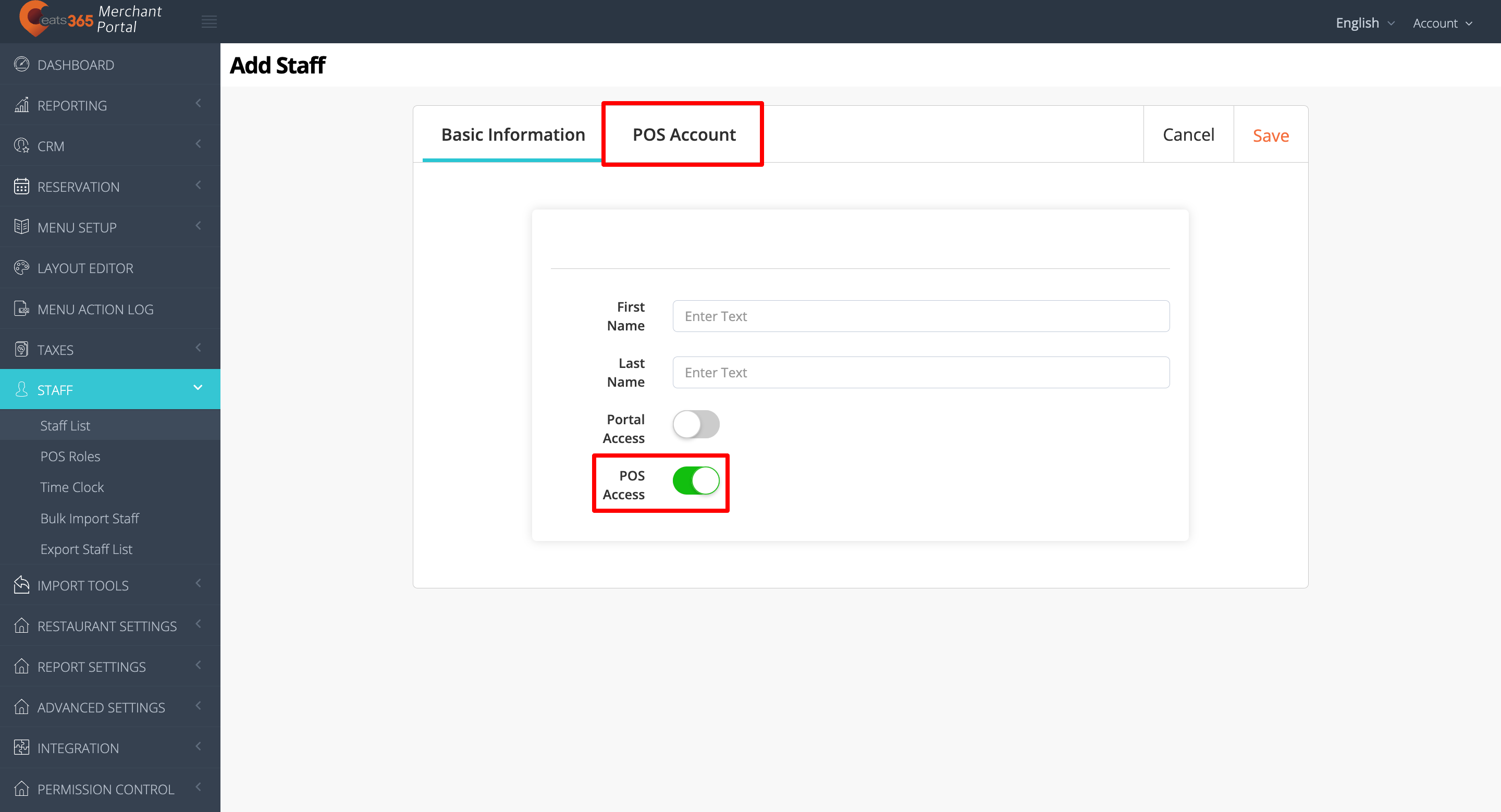
- 要設置您員工的 POS 帳戶,請點擊POS 帳戶。然後,輸入工作人員的登錄詳細信息。
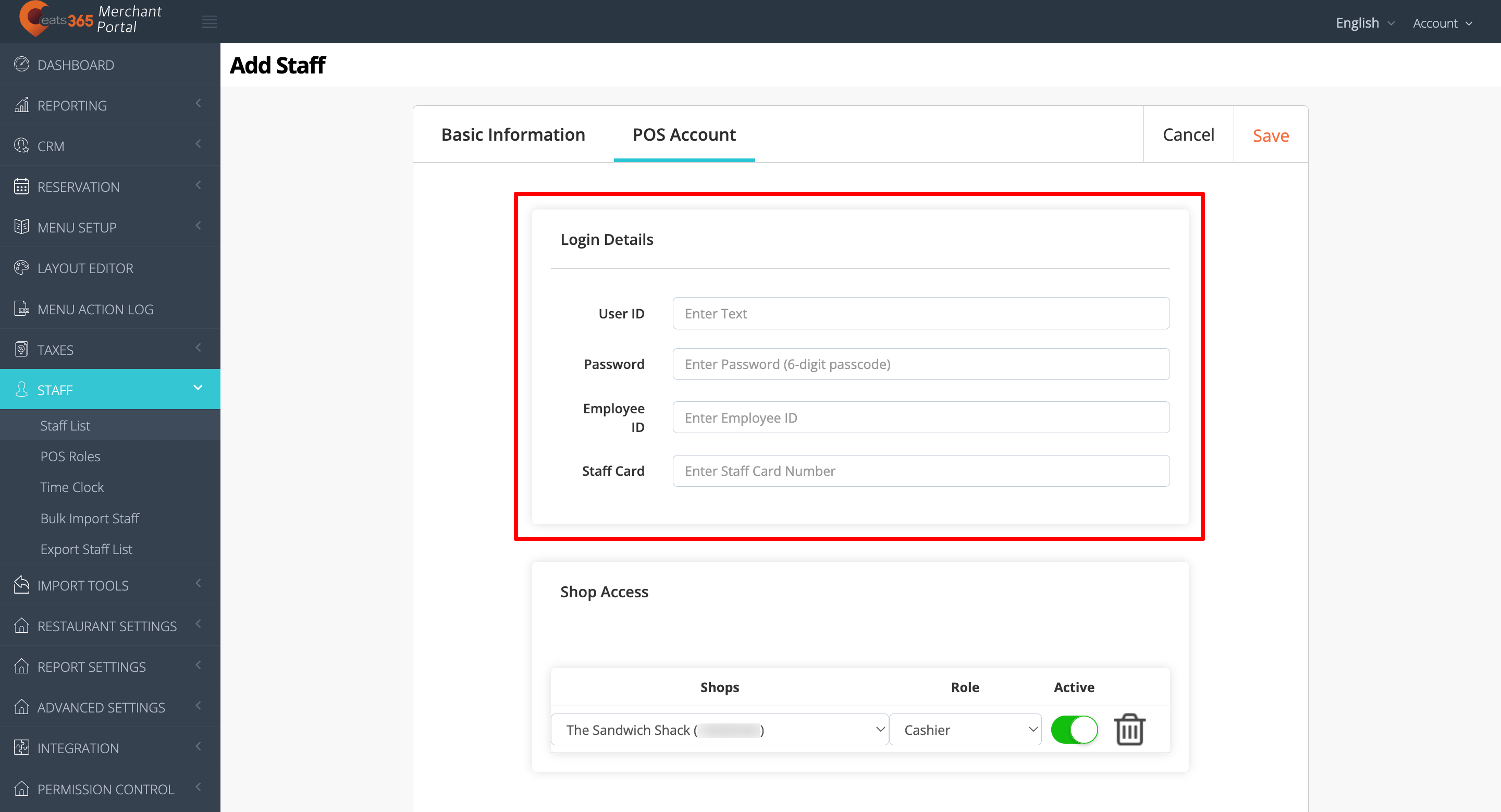
- (可選)如果您向員工發放員工卡,請輸入員工卡號。
注:添加後,員工即可使用員工卡登錄 POS。 - 在餐廳權限下,為您的員工分配職級。
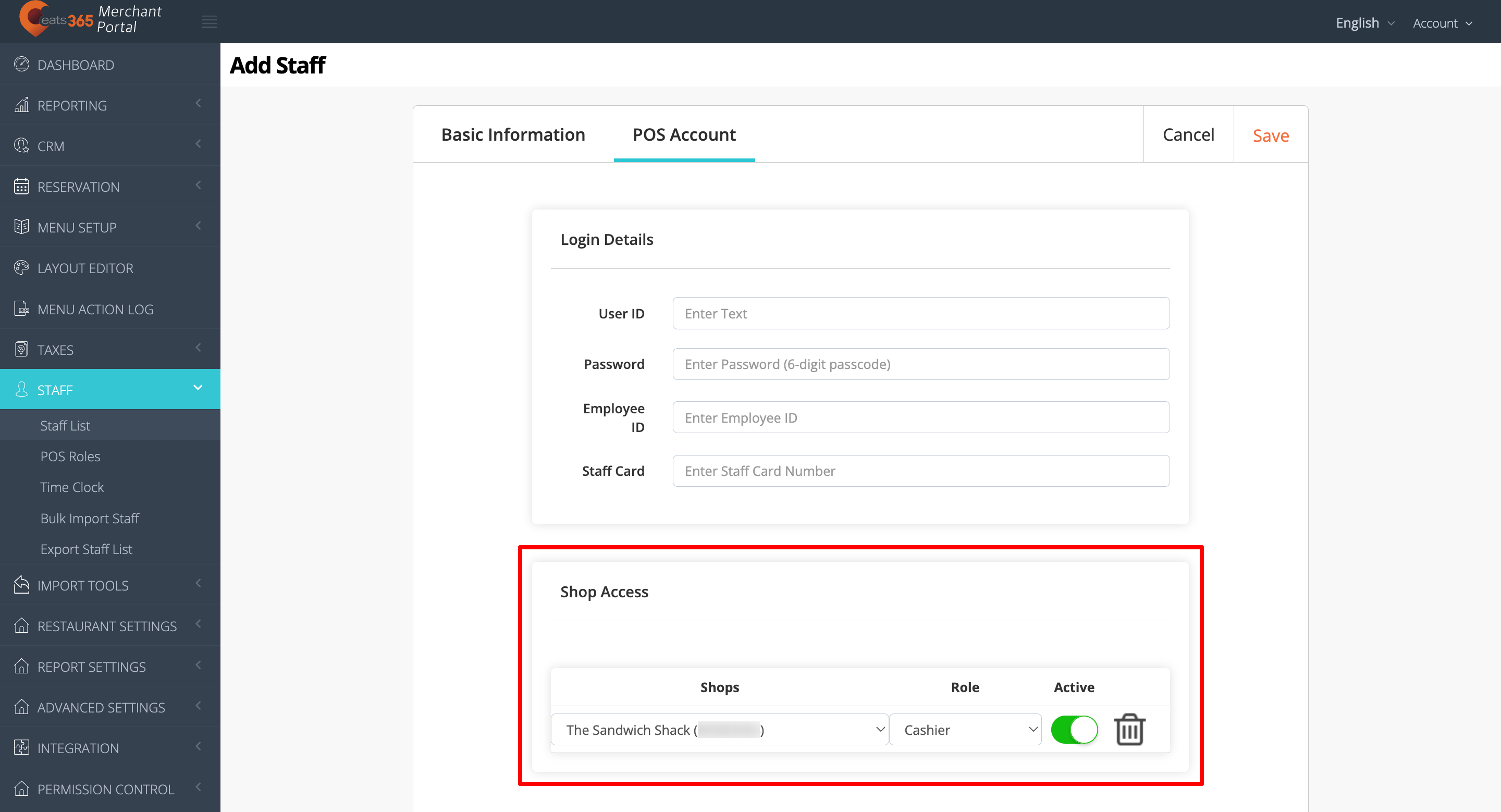
- 要完成授予對 POS 的訪問權限,請打開“啟用”
 。
。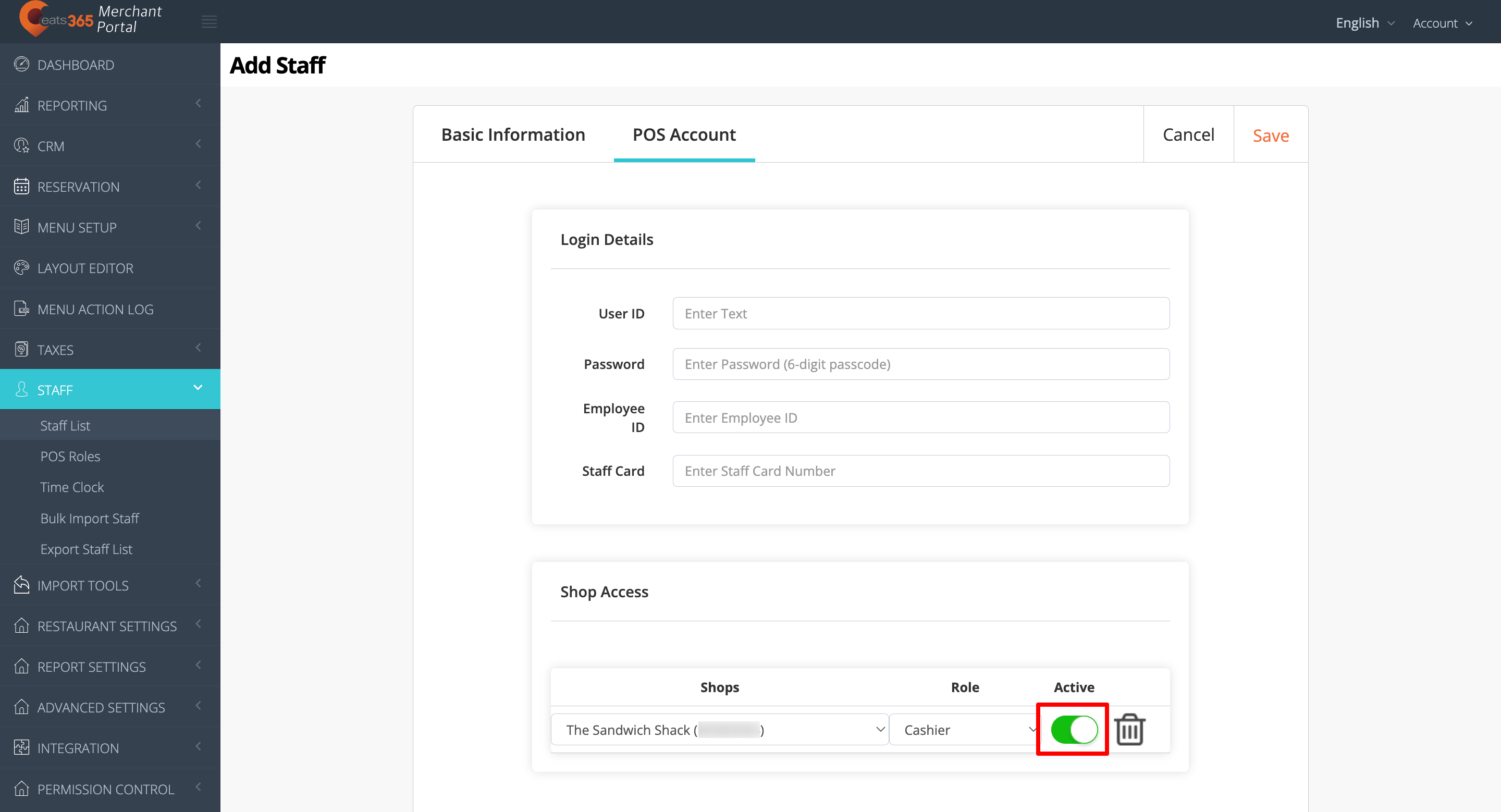
- 點擊右上角的“儲存”進行確認。
(可選)設置對商家界面的訪問權限
要設置員工對商家界面的訪問權限,請按照創建員工列表的步驟操作,然後繼續執行以下步驟:
- 允許Portal 登入
 。 Portal 帳戶選項卡顯示在頂部。
。 Portal 帳戶選項卡顯示在頂部。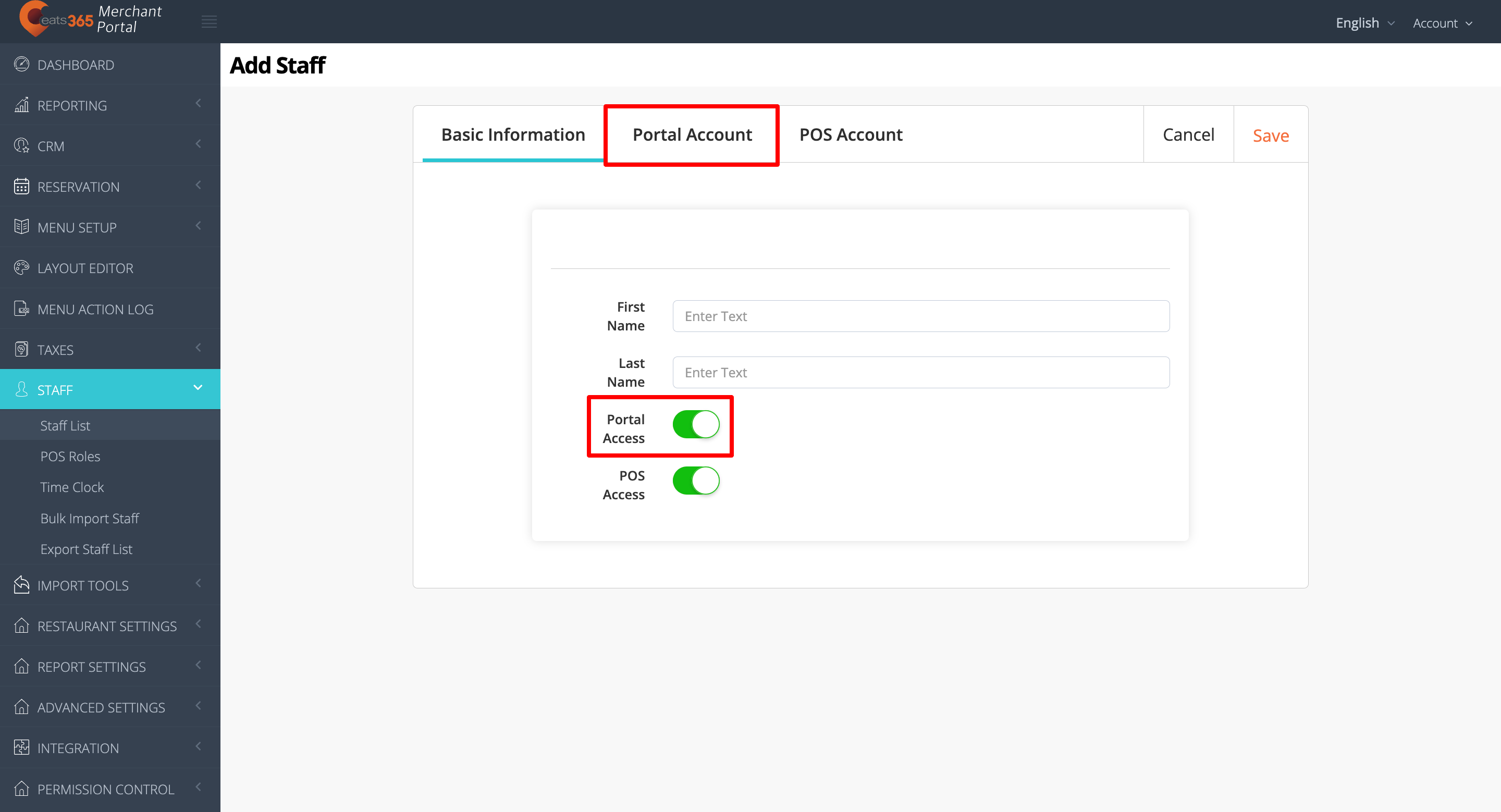
- 要設置員工的Portal 帳戶,請單擊Portal帳戶。
- 在使用者群組下,為您的員工分配商家界面職級。默認情況下,您只能選擇分店管理員或分店員工。
注意:根據您選擇的職級,工作人員對商家界面的訪問權限會有所不同。 - 向您的員工發送邀請以完成Portal帳戶設置。
注意:僅在儲存所有更改後才會發送邀請。- 輸入您員工的電郵地址。
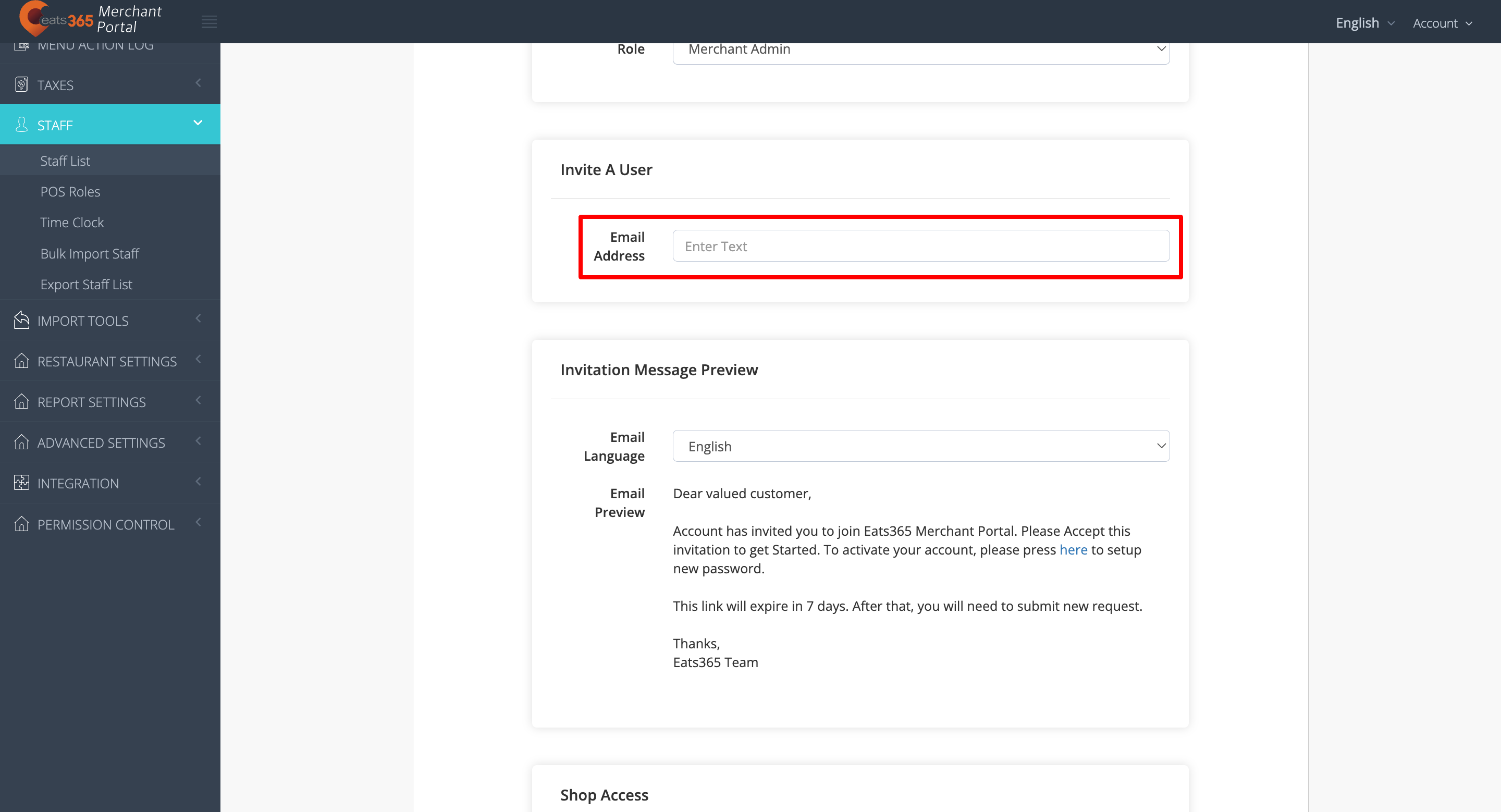
- 選擇電郵語言。
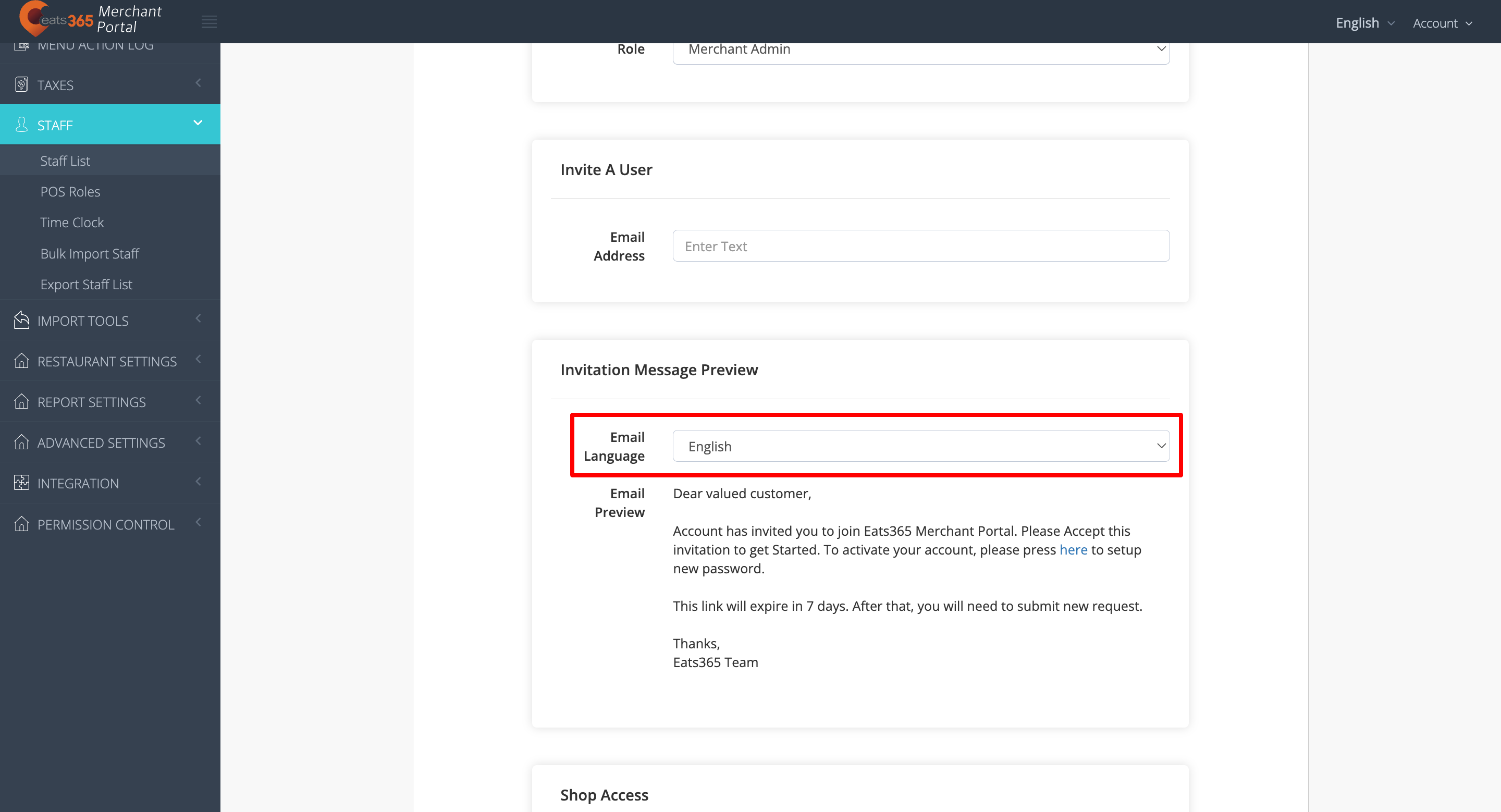
- 輸入您員工的電郵地址。
- 在餐廳權限下,選擇員工可以在商家界面中查看和管理的商店信息。
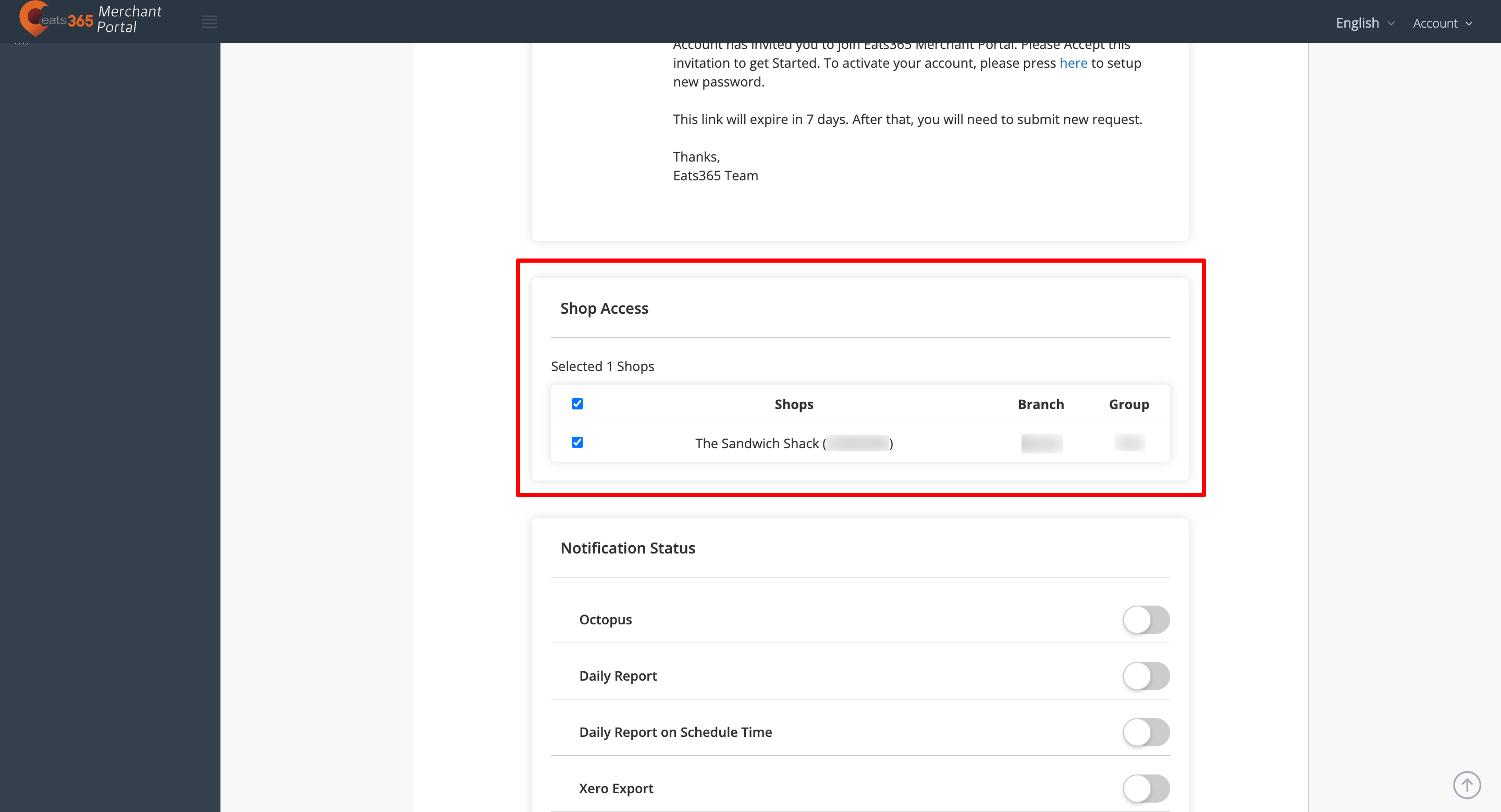
- (可選)在“通知狀態”下,選擇您希望員工接收的通知。請參閱接收來自 Eats365 的餐廳報告以了解更多資訊。
- 單擊右上角的“儲存”進行確認。
權限列表
使用下表比較分店員工和分店管理員可用的不同權限。以下權限是預設的,只能在管理界面中更改。
報表
| 設置 | 分店員工 | 分店管理員 |
組別管理員 |
集團管理員 |
| 概覽 | 查看 |
查看 |
查看 |
查看 |
| 销售總覽 | 查看、匯出 |
查看、匯出 |
查看、匯出 |
查看、匯出 |
| 營業報告 | 查看、匯出 |
查看、匯出 |
查看、匯出 |
查看、匯出 |
| 匯出到XERO |
匯出 |
匯出 |
匯出 |
匯出 |
| 小結紀錄 | 查看、匯出 |
查看、匯出 |
查看、匯出 |
查看、匯出 |
| 交易報告 | 查看 |
查看 |
查看 |
查看 |
| 查看交易詳情 |
查看 |
查看 |
查看 |
查看 |
| 匯出交易總覽 |
匯出 |
匯出 |
匯出 |
匯出 |
| 匯出交易詳情 |
匯出 |
匯出 |
匯出 |
匯出 |
| 銷售報告 | 查看、匯出 |
查看、匯出 |
查看、匯出 |
查看、匯出 |
| 銷售報告(時段) | 查看、匯出 |
查看、匯出 |
查看、匯出 |
查看、匯出 |
| 銷售報告(商品) | 查看、匯出 |
查看、匯出 |
查看、匯出 |
查看、匯出 |
| 退單報告 | 查看、匯出 |
查看、匯出 |
查看、匯出 |
查看、匯出 |
| 臨時收支報表 | 查看、匯出 |
查看、匯出 |
查看、匯出 |
查看、匯出 |
| 銷售報告(商品類別) |
查看、匯出 |
查看、匯出 |
查看、匯出 |
查看、匯出 |
| 折扣報告 |
查看、匯出 |
查看、匯出 |
查看、匯出 |
查看、匯出 |
| 來客分析報告 |
查看、匯出 |
查看、匯出 |
查看、匯出 |
查看、匯出 |
| 輪候統計 | 查看 |
查看 |
查看 |
|
| 對帳報告 |
查看、匯出 |
查看、匯出 |
查看、匯出 |
查看、匯出 |
| 商品消耗量分析 |
查看、匯出 |
查看、匯出 |
查看、匯出 |
查看、匯出 |
| 取消單報告 |
查看、匯出 |
查看、匯出 |
查看、匯出 |
查看、匯出 |
| 銷售報告(銷售類別) |
查看、匯出 |
查看、匯出 |
查看、匯出 |
查看、匯出 |
| Invoice Report |
查看、匯出 |
查看、匯出 |
查看、匯出 |
查看、匯出 |
| 商品準備時間報表 |
查看、匯出 |
查看、匯出 |
查看、匯出 |
查看、匯出 |
| 員工業績報告 |
查看、匯出 |
查看、匯出 |
查看、匯出 |
|
| 線下支付異常報表 |
查看、匯出 |
查看、匯出 |
查看、匯出 |
|
| 送貨服務費報告 |
查看、匯出 |
查看、匯出 |
查看、匯出 |
|
| 運營報表 |
查看、匯出 |
查看、匯出 |
||
| 自訂報表 |
匯出 |
匯出 |
匯出 |
|
| Thailand Tax Invoice Report |
查看、匯出 |
查看、匯出 |
查看、匯出 |
|
| 銷售報告(每週) |
查看、匯出 |
查看、匯出 |
查看、匯出 |
|
| 銷售報告 |
查看、匯出 |
查看、匯出 |
||
| 商品審計記錄報告 |
查看 |
查看 |
||
| 取消商品報告 |
查看、匯出 |
查看、匯出 |
客戶
| 設置 | 分店員工 | 分店管理員 |
組別管理員 |
集團管理員 |
| 客戶總覽 | 查看 |
查看 |
查看 |
查看 |
| 客戶列表 | 查看 |
查看 |
查看 |
查看 |
| 客戶明細 | 查看、添加、編輯 |
查看、添加、編輯 |
查看、添加、編輯 |
查看、添加、編輯 |
| 導入客戶 | 添加 |
添加 |
添加 |
|
| 匯出客戶 |
查看 |
查看 |
||
| 自訂客戶資料欄位 |
||||
| 會員計劃 |
查看、添加、編輯 |
查看、添加、編輯 |
||
| 流動負債項目 |
查看、添加、編輯 |
查看、添加、編輯 |
||
| 積分使用規則 |
查看、添加、編輯 |
查看、添加、編輯 |
||
| 積分賺取規則 |
查看、添加、編輯 |
查看、添加、編輯 |
菜單設置
| 設置 | 分店員工 | 分店管理員 |
組別管理員 |
集團管理員 |
商品改碼範本 |
查看、編輯 |
查看、添加、編輯、刪除 |
查看、添加、編輯、刪除 |
查看、添加、編輯、刪除 |
商品 |
查看、編輯 |
查看、添加、編輯、刪除 |
查看、添加、編輯、刪除 |
查看、添加、編輯、刪除 |
商品類別 |
查看、編輯 |
查看、添加、編輯、刪除 |
查看、添加、編輯、刪除 |
查看、添加、編輯、刪除 |
分類 |
查看、編輯 |
查看、添加、編輯、刪除 |
查看、添加、編輯、刪除 |
查看、添加、編輯、刪除 |
自選菜單 |
查看、編輯 |
查看、添加、編輯、刪除 |
查看、添加、編輯、刪除 |
查看、添加、編輯、刪除 |
廚房部門 |
查看、編輯 |
查看、添加、編輯、刪除 |
查看、添加、編輯、刪除 |
查看、添加、編輯、刪除 |
特別要求快捷鍵 |
查看、編輯 |
查看、添加、編輯、刪除 |
查看、添加、編輯、刪除 |
查看、添加、編輯、刪除 |
| 菜單範本 |
查看、添加、編輯、刪除 |
查看、添加、編輯、刪除 |
||
菜單修改紀錄 |
查看 |
查看 |
查看 |
|
取餐點 |
查看、添加、編輯、刪除 |
查看、添加、編輯、刪除 |
查看、添加、編輯、刪除 |
查看、添加、編輯、刪除 |
優惠 |
查看、添加、編輯、刪除 |
查看、添加、編輯、刪除 |
查看、添加、編輯、刪除 |
|
價格層級 |
查看、添加、編輯、刪除 |
查看、添加、編輯、刪除 |
查看、添加、編輯、刪除 |
|
時段規則 |
查看、添加、編輯、刪除 |
查看、添加、編輯、刪除 |
查看、添加、編輯、刪除 |
|
會員計劃規則 |
查看、添加、編輯、刪除 |
查看、添加、編輯、刪除 |
查看、添加、編輯、刪除 |
|
自訂規則 |
查看、添加、編輯、刪除 |
查看、添加、編輯、刪除 |
查看、添加、編輯、刪除 |
|
定價規則組合 |
查看、添加、編輯、刪除 |
查看、添加、編輯、刪除 |
查看、添加、編輯、刪除 |
|
商品標籤 |
查看、編輯 |
查看、添加、編輯、刪除 |
查看、添加、編輯、刪除 |
查看、添加、編輯、刪除 |
商品標籤分類 |
查看、編輯 |
查看、添加、編輯、刪除 |
查看、添加、編輯、刪除 |
查看、添加、編輯、刪除 |
放題菜單 |
查看、編輯 |
查看、添加、編輯、刪除 |
查看、添加、編輯、刪除 |
查看、添加、編輯、刪除 |
| 批量導入 | 查看、上傳 |
查看、上傳 |
查看、上傳 |
員工
| 設置 | 分店員工 | 分店管理員 |
組別管理員 |
集團管理員 |
| 員工列表 | 查看、添加、編輯、刪除、匯出 |
查看、添加、編輯、刪除、匯出 |
查看、添加、編輯、刪除、匯出 |
|
| 打卡紀錄 | 查看、編輯 |
查看、編輯 |
查看、編輯 |
|
| 匯出打卡記錄 |
查看 |
查看 |
查看 |
|
| 使用者群組及權限 | 查看、添加、編輯、刪除、匯出 |
查看、添加、編輯、刪除、匯出 |
查看、添加、編輯、刪除、匯出 |
餐廳設定
| 設置 | 分店員工 | 分店管理員 |
組別管理員 |
集團管理員 |
一般資料 |
查看、编辑 |
查看、编辑 |
查看、编辑 |
|
付款設定 |
查看、编辑 |
查看、编辑 |
查看、编辑 |
|
媒體組別 |
查看、编辑 |
查看、编辑 |
查看、编辑 |
|
堂食 |
查看、编辑 |
查看、编辑 |
查看、编辑 |
|
外賣 |
查看、编辑 |
查看、编辑 |
查看、编辑 |
|
排隊 |
查看、编辑 |
查看、编辑 |
查看、编辑 |
|
列印設定 |
查看、编辑 |
查看、编辑 |
查看、编辑 |
|
進位 |
查看、编辑 |
查看、编辑 |
查看、编辑 |
|
系統設置 |
查看、编辑 |
查看、编辑 |
查看、编辑 |
|
| 編輯設備詳細資料 |
编辑 |
编辑 |
编辑 |
|
其他裝備 |
查看、编辑 |
查看、编辑 |
查看、编辑 |
|
檯號配對 |
查看、编辑 |
查看、编辑 |
查看、编辑 |
|
線上下單設置 |
查看、编辑 |
查看、编辑 |
查看、编辑 |
|
餐桌設置 |
查看、编辑 |
查看、编辑 |
查看、编辑 |
整合
| 設置 | 分店員工 | 分店管理員 |
組別管理員 |
集團管理員 |
| Xero Integration | 查看、添加、編輯、刪除 |
查看、添加、編輯、刪除 |
查看、添加、編輯、刪除 |
|
| FMH | 查看、编辑 |
查看、编辑 |
查看、编辑 |
|
| SMS Notification | 查看、编辑 |
查看、编辑 |
查看、编辑 |
|
| Lalamove | 查看、编辑 |
查看、编辑 |
查看、编辑 |
權限管理
| 設置 | 分店員工 | 分店管理員 |
組別管理員 |
集團管理員 |
| 待處理權限要求 | 查看、添加、編輯、刪除 |
查看、添加、編輯、刪除 |
查看、添加、編輯、刪除 |
|
| 授權管理 | 查看、編輯、刪除 |
查看、編輯、刪除 |
查看、編輯、刪除 |
訂座
| 設置 | 分店員工 | 分店管理員 |
組別管理員 |
集團管理員 |
| 一般 | 查看、编辑 |
查看、编辑 |
查看、编辑 |
|
| 一般日子座位數設定 | 查看、编辑 |
查看、编辑 |
查看、编辑 |
|
| 座位選項 | 查看、编辑 |
查看、编辑 |
查看、编辑 |
|
| 特別日子座位數設定 | 查看、编辑 |
查看、编辑 |
查看、编辑 |
商家界面2.0
- 登錄商家界面。
- 在左側面板上,單擊 員工 。然後,選擇 員工列表。
- 點擊右上角的+新增。
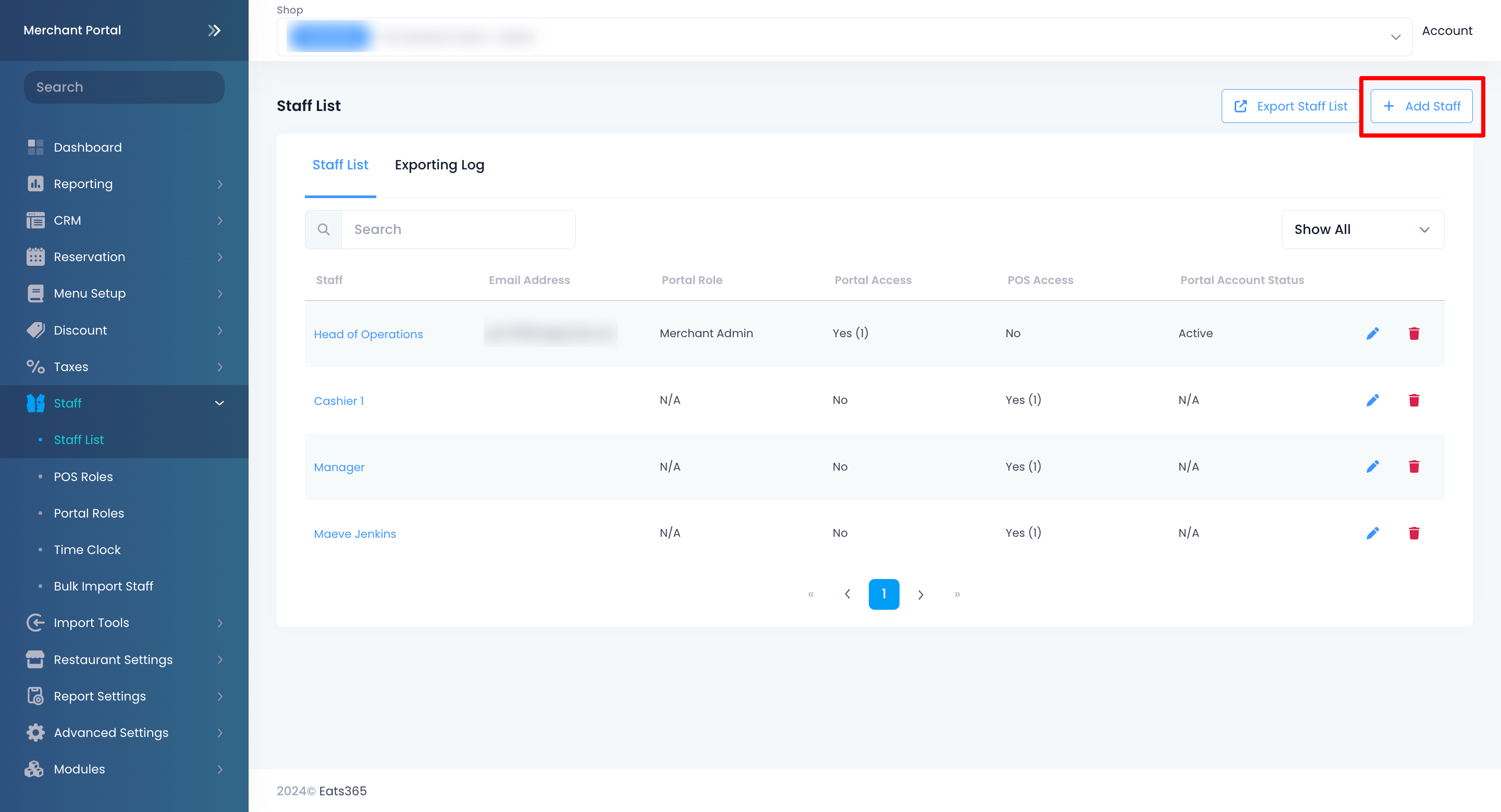
- 輸入您的員工信息。
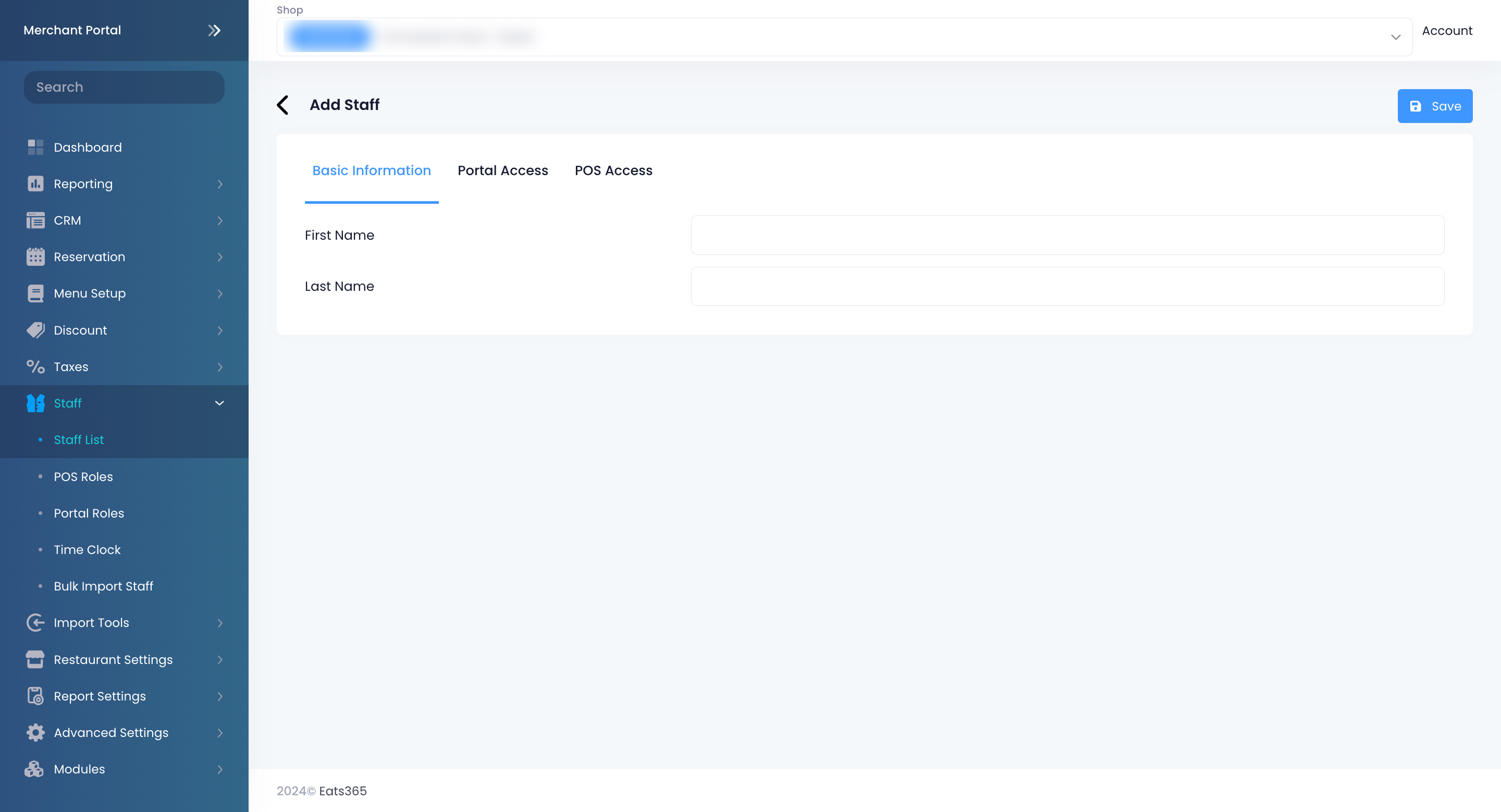
在員工列表中,您可以選擇您希望員工可以訪問的權限。您可以設置員工對 POS 或商家界面的訪問權限。
設置對 POS 的帳戶訪問權限
要設置您的員工對 POS 的訪問權限,請按照創建員工列表的步驟操作,然後繼續執行以下步驟:
- 單擊POS 登入選項卡。然後,允許POS 登入
 。
。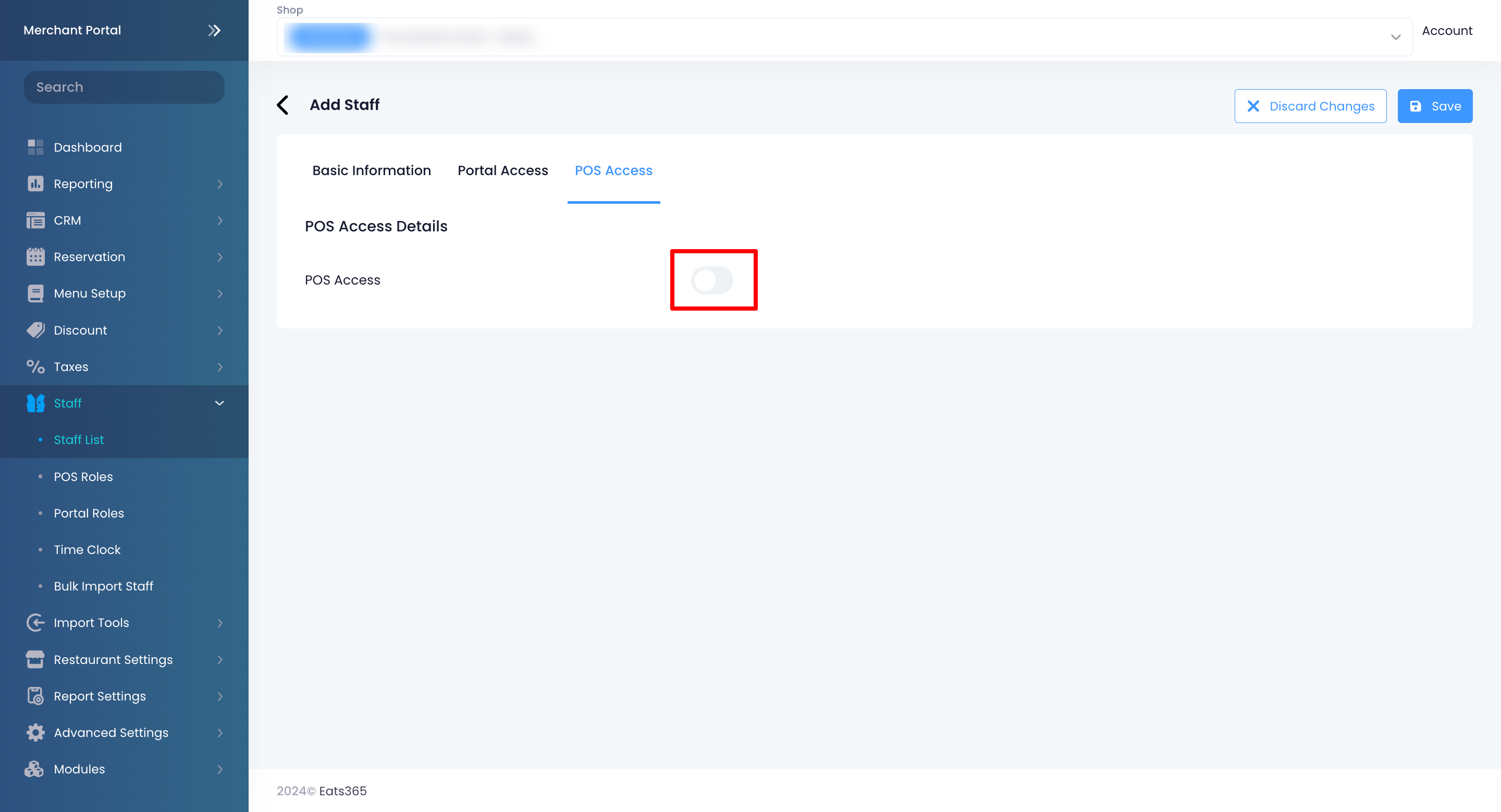
- 要設置員工的 POS 帳戶,請在POS Access Details下輸入員工的登錄詳細信息。
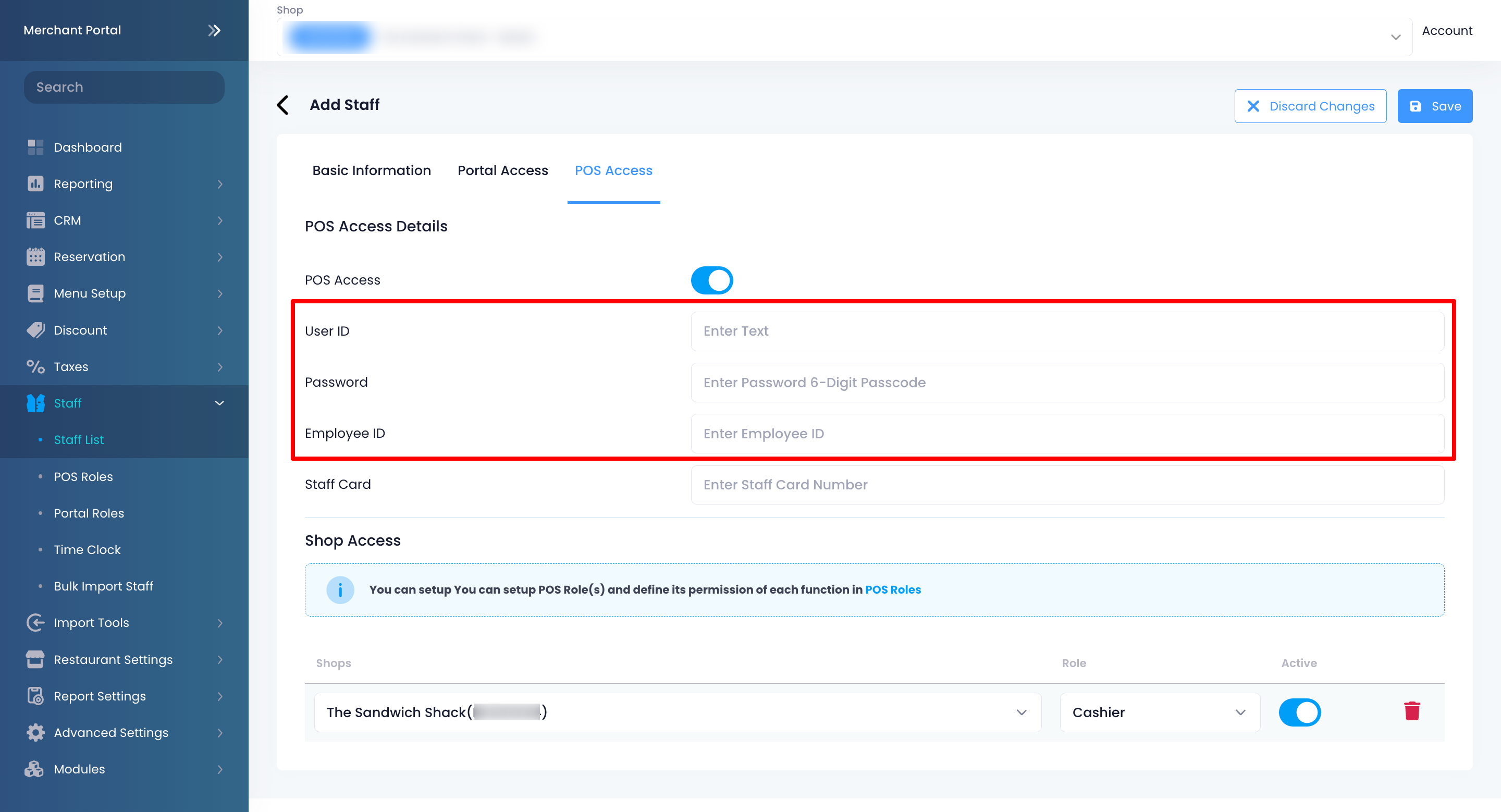
- (可選)如果您向員工發放員工卡,請輸入員工卡號。
注意:添加後,員工即可使用員工卡登錄 POS。 - 在餐廳權限下,為您的員工分配職級。
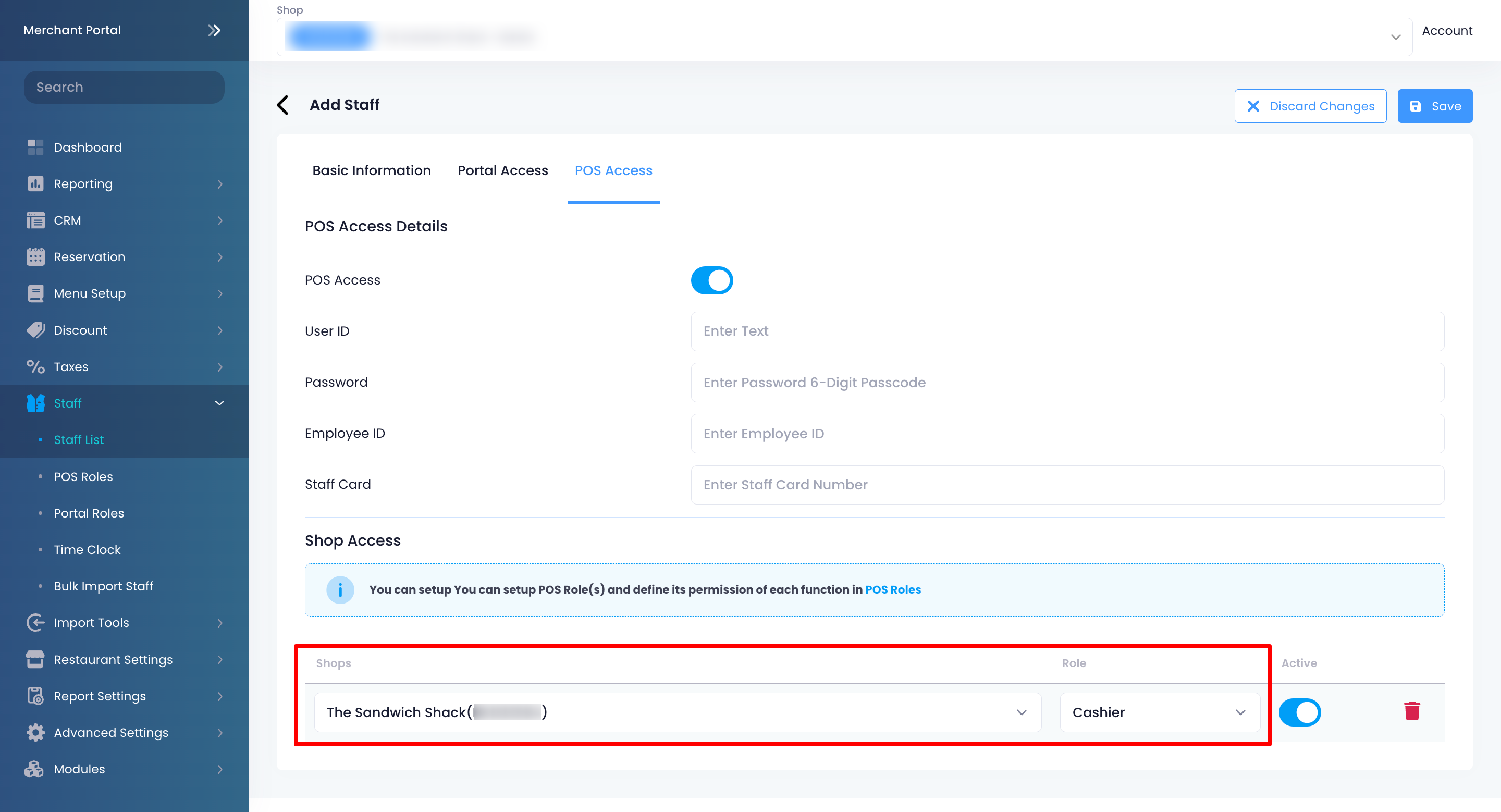
- 要完成授予對 POS 的訪問權限,請打開“啟用”
 。
。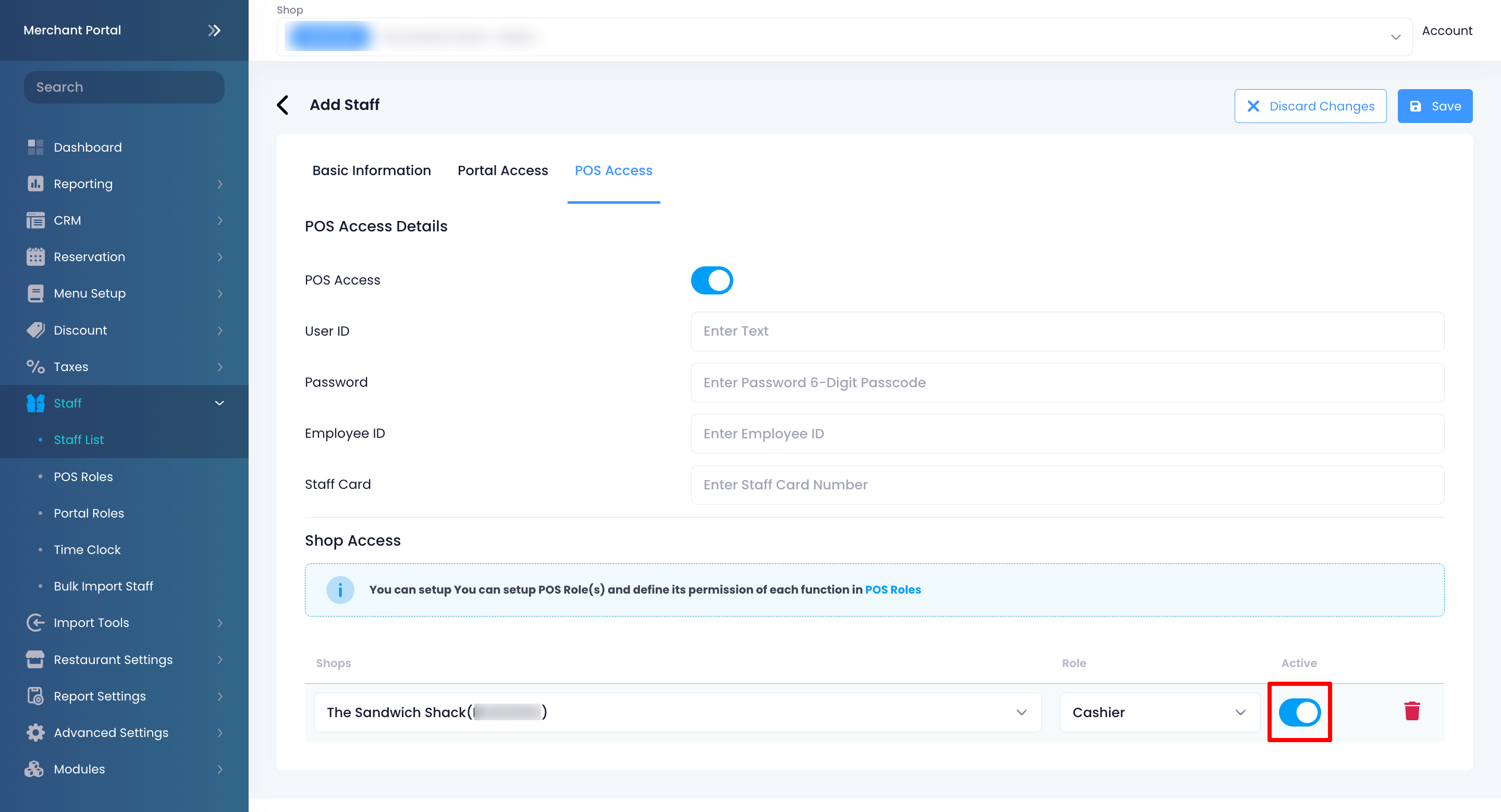
- 如果您的餐廳允許通過PIN碼登入 POS,在“使用PIN碼登入及打卡”下,輸入員工的PIN碼。
 注意: 如果PIN碼已被使用,您必須分配一個不同的PIN碼給該員工。
注意: 如果PIN碼已被使用,您必須分配一個不同的PIN碼給該員工。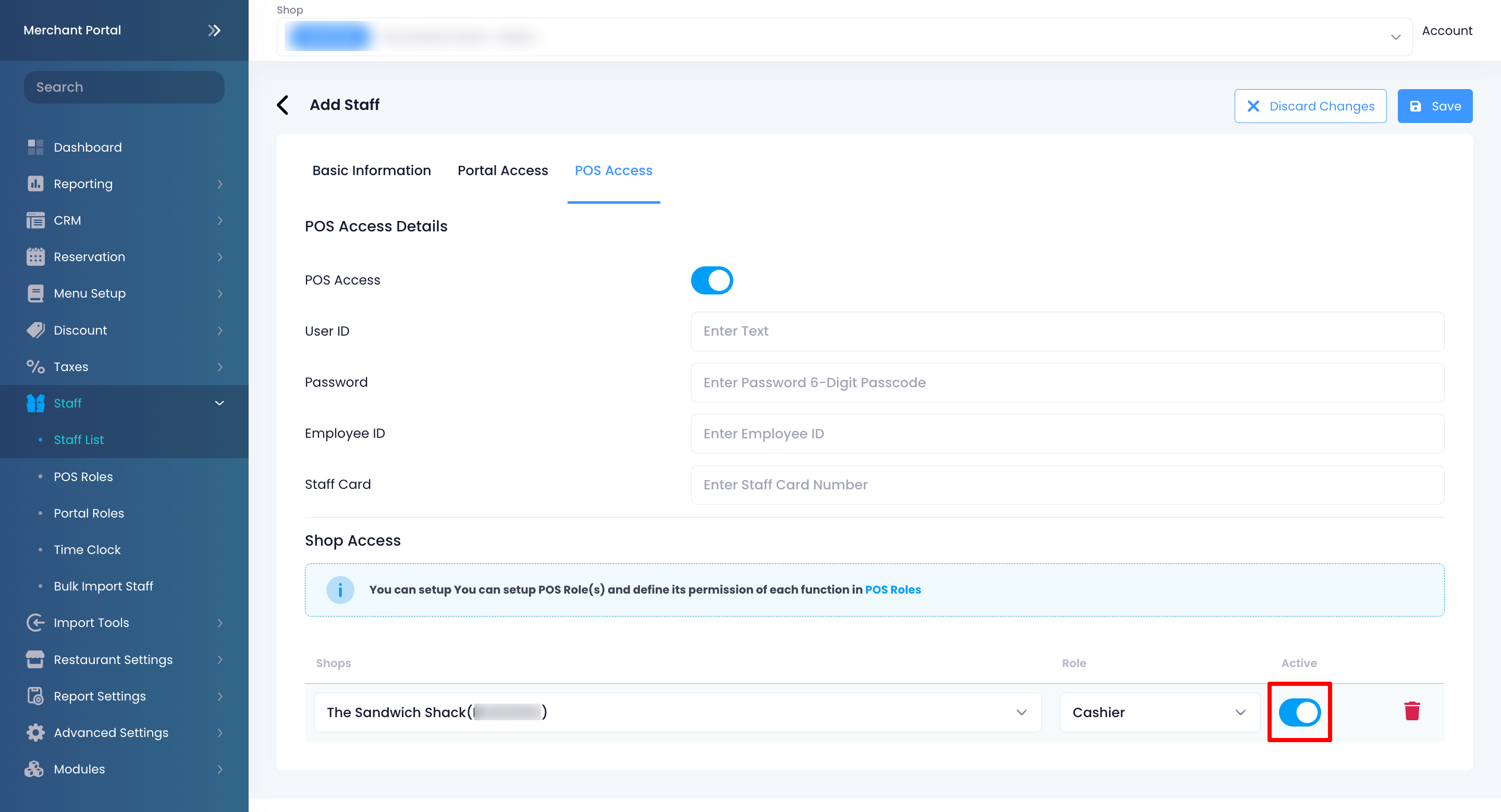
- 單擊右上角的“儲存”進行確認。
(可選)設置對商家界面的訪問權限
要設置員工對商家界面的訪問權限,請按照創建員工列表的步驟操作,然後繼續執行以下步驟:
- 單擊Portal 帳戶選項卡。然後,允許Portal 帳戶
 。
。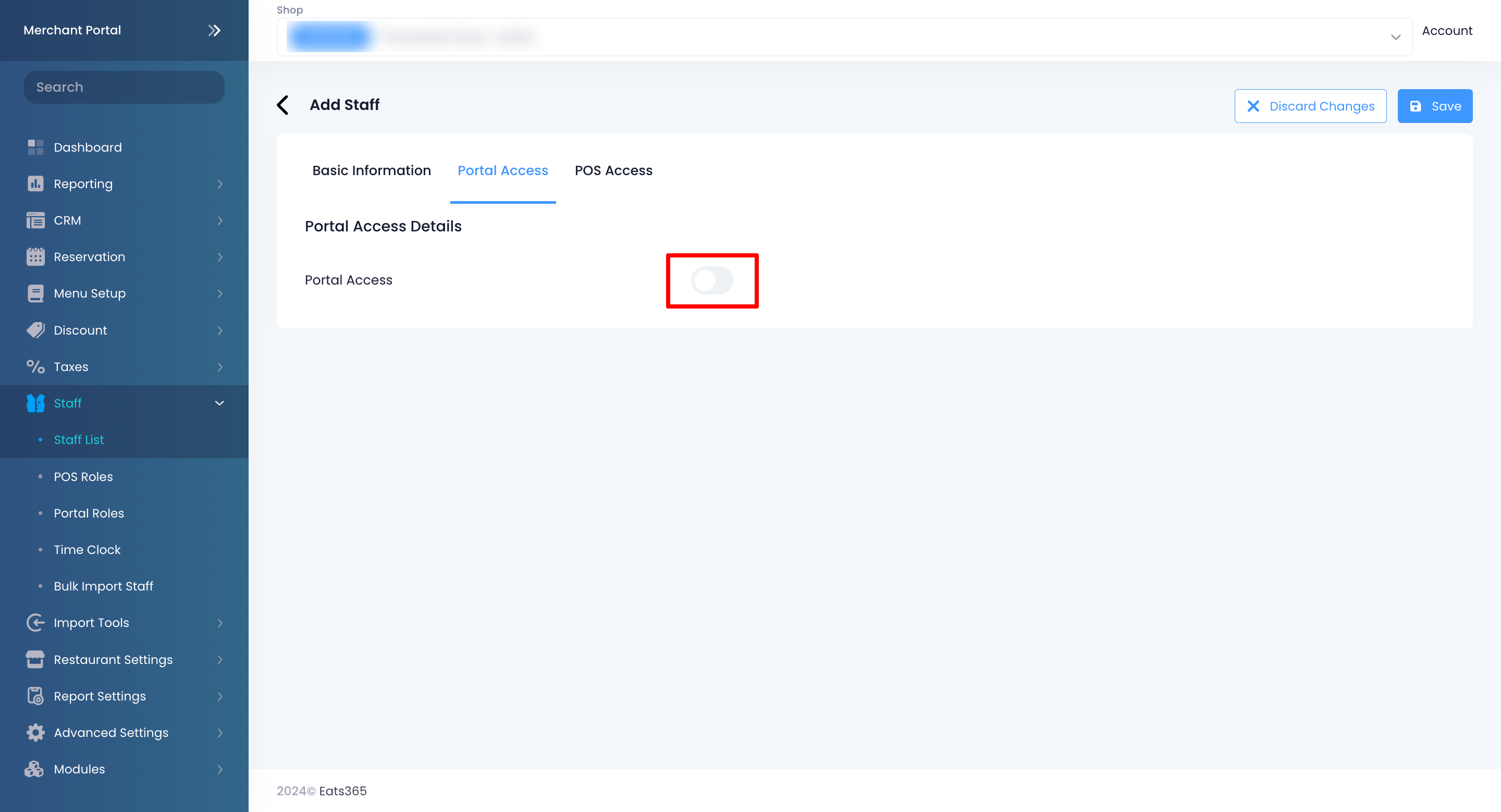
- 為您的員工分配商家界面職級。默認情況下,您只能選擇分店管理員或分店員工。
注意:根據您選擇的職級,工作人員對商家界面的訪問權限會有所不同。 - 選擇員工所屬的餐廳分店(如果適用)。您也可以選擇默認所有選項 。
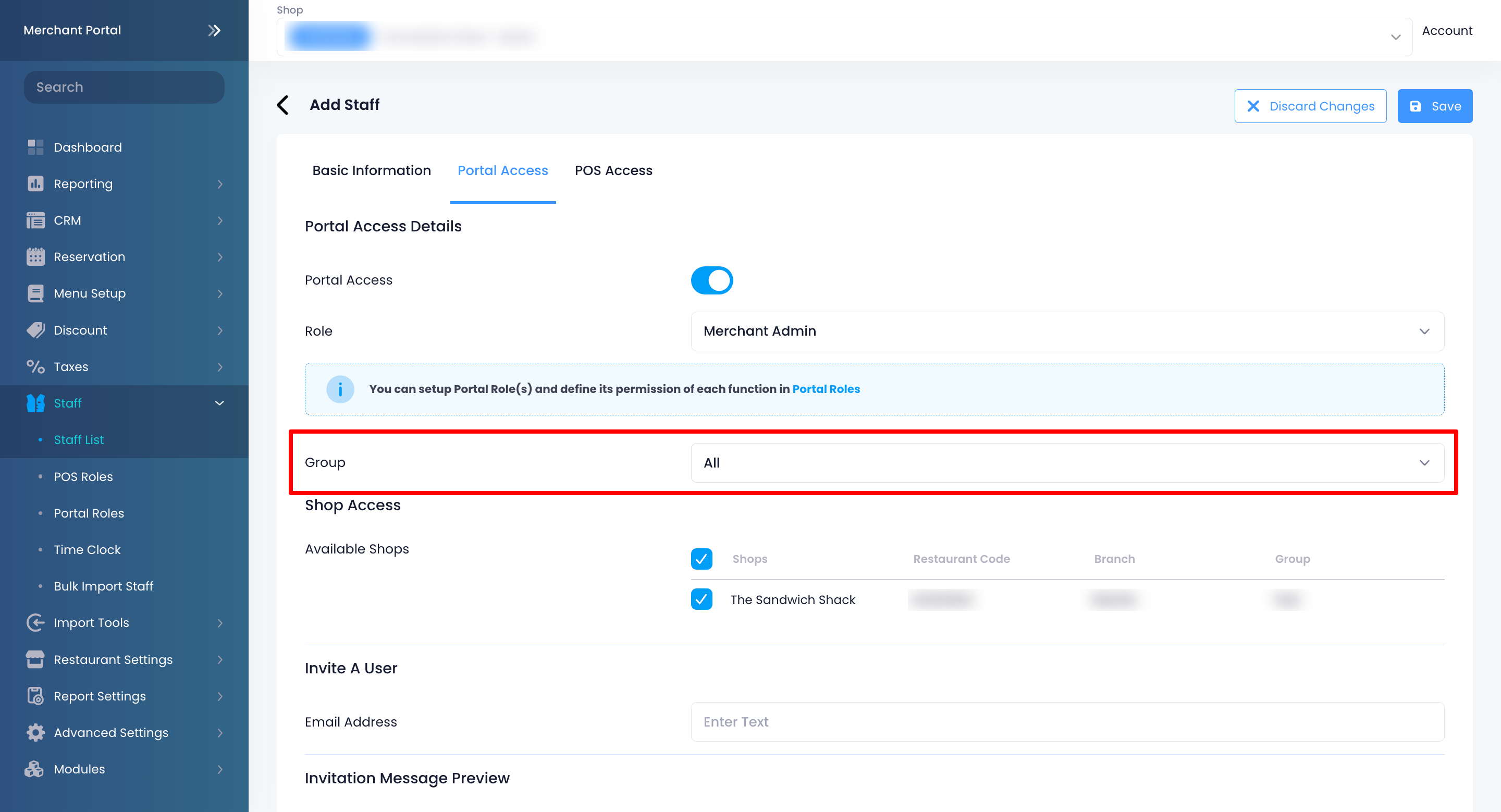
- 在餐廳權限下,選擇員工可以在商家界面中查看和管理的商店信息。
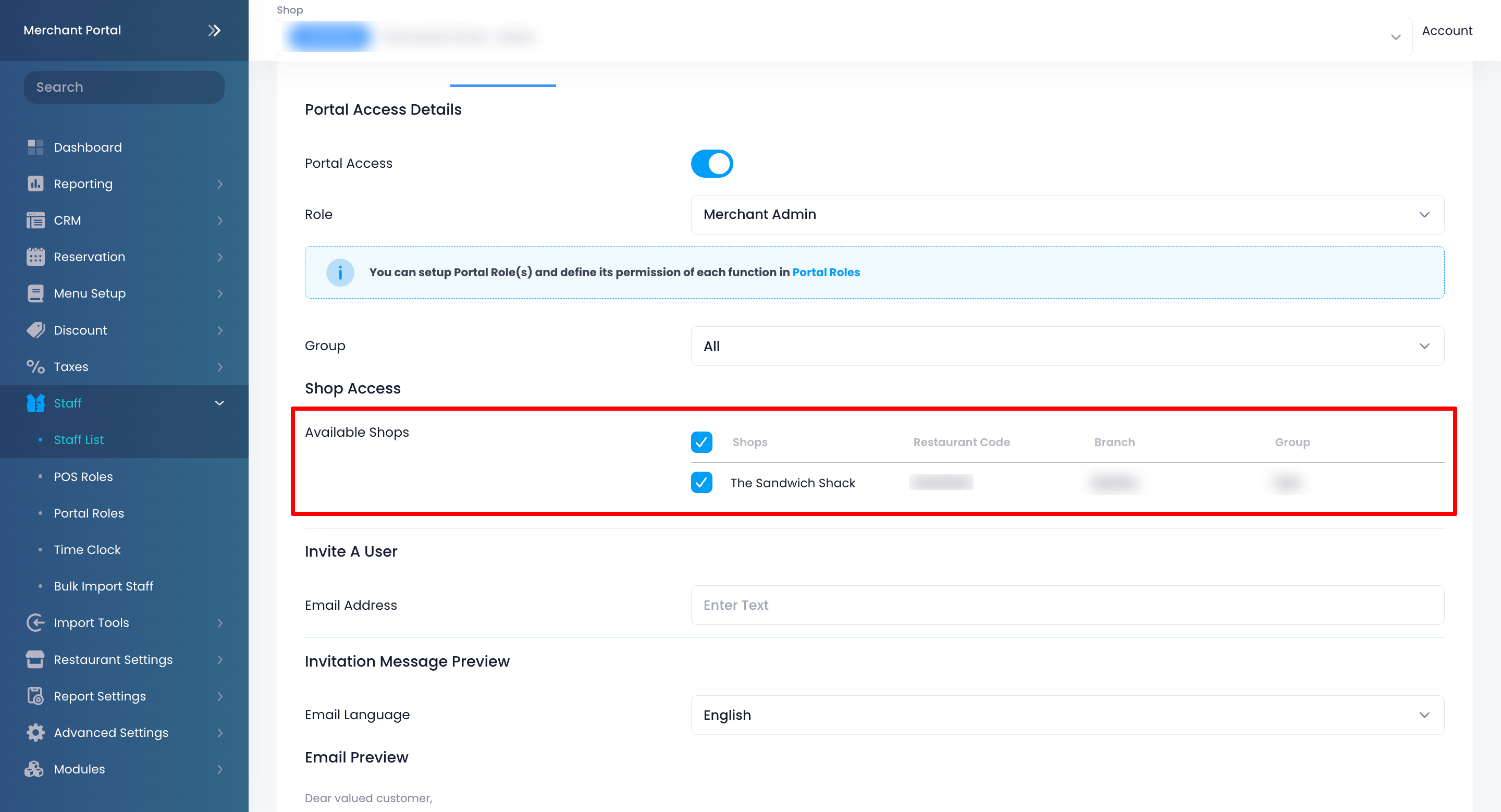
- 向您的員工發送邀請以完成Portal帳戶設置。
注意:僅在儲存所有更改後才會發送邀請。- 輸入您員工的電郵地址。
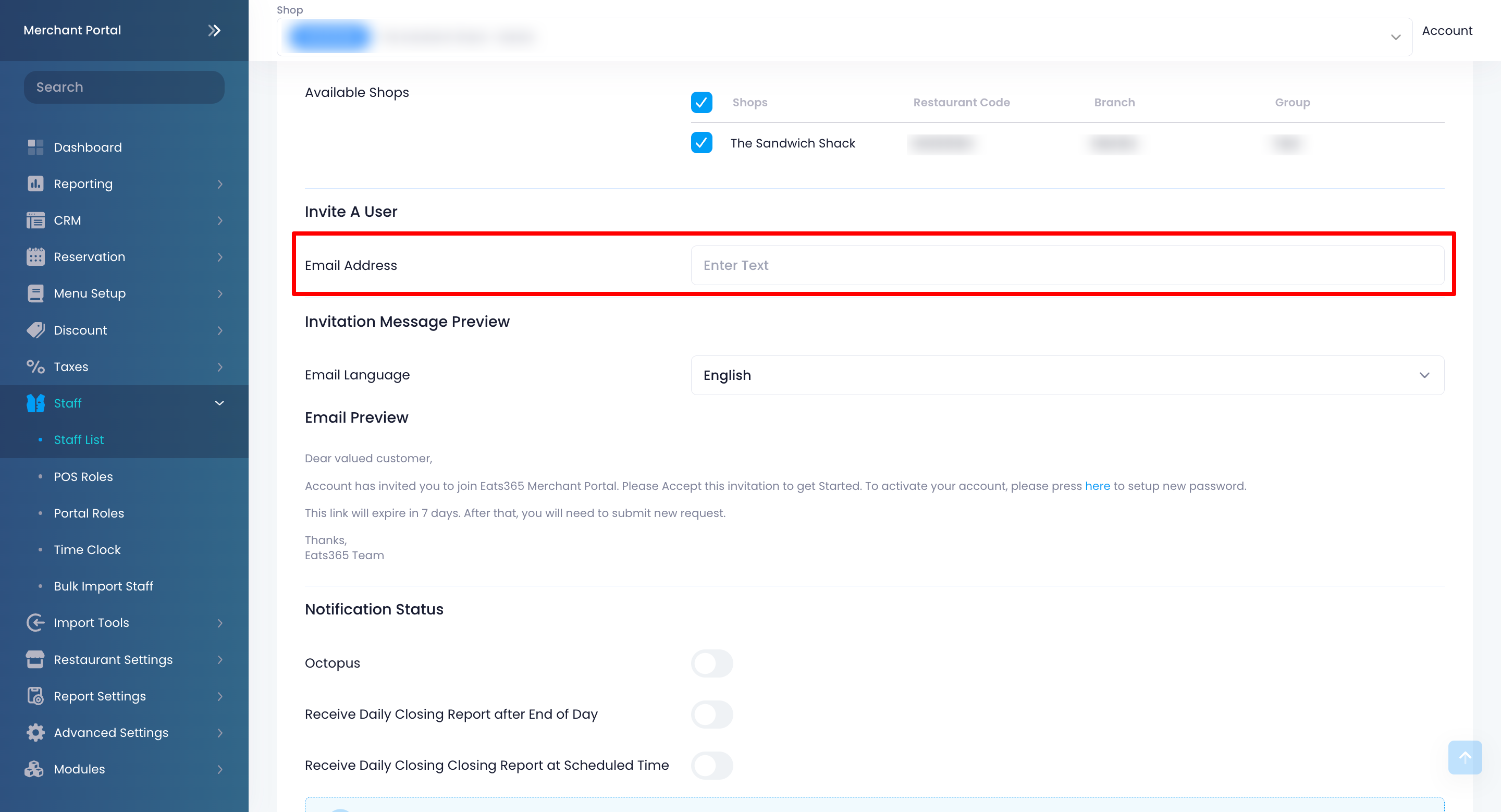
- 選擇電郵語言。
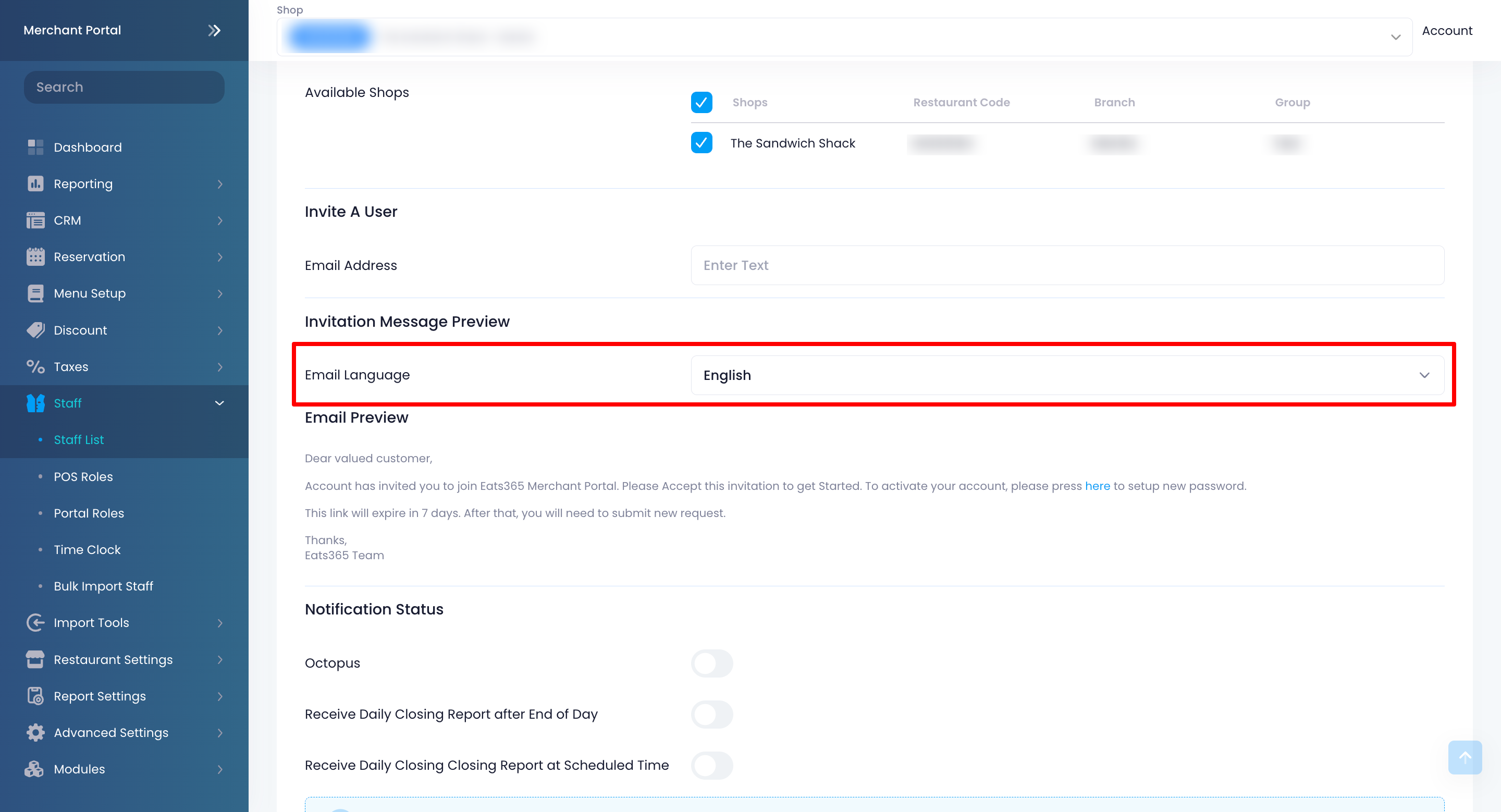
- 輸入您員工的電郵地址。
- (可選)在“通知狀態”下,選擇您希望員工接收的通知。請參閱接收來自 Eats365 的餐廳報告以了解更多資訊。
- 單擊右上角的“儲存”進行確認。
權限列表
使用下表比較分店員工和分店管理員可用的不同權限。以下權限是預設的,只能在管理界面中更改。
報表
| 設置 | 分店員工 |
分店管理員 |
組別管理員 |
集團管理員 |
| 概覽 | 查看 |
查看 |
查看 |
查看 |
| 銷售總覽 | 查看、匯出 |
查看、匯出 |
查看、匯出 |
查看、匯出 |
| 營業報告 | 查看、匯出 |
查看、匯出 |
查看、匯出 |
查看、匯出 |
| 匯出到XERO |
匯出 |
匯出 |
匯出 |
匯出 |
| 小結紀錄 | 查看、匯出 |
查看、匯出 |
查看、匯出 |
查看、匯出 |
| 交易報告 | 查看 |
查看 |
查看 |
查看 |
| 查看交易詳情 |
查看 |
查看 |
查看 |
查看 |
| 匯出交易總覽 |
匯出 |
匯出 |
匯出 |
匯出 |
| 匯出交易詳情 |
匯出 |
匯出 |
匯出 |
匯出 |
| 銷售報告 | 查看、匯出 |
查看、匯出 |
查看、匯出 |
查看、匯出 |
| 銷售報告(時段) | 查看、匯出 |
查看、匯出 |
查看、匯出 |
查看、匯出 |
| 銷售報告(商品) | 查看、匯出 |
查看、匯出 |
查看、匯出 |
查看、匯出 |
| 退單報告 | 查看、匯出 |
查看、匯出 |
查看、匯出 |
查看、匯出 |
| 臨時收支報表 | 查看、匯出 |
查看、匯出 |
查看、匯出 |
查看、匯出 |
| 銷售報告(商品類別) | 查看、匯出 |
查看、匯出 |
查看、匯出 |
查看、匯出 |
| 折扣報告 | 查看、匯出 |
查看、匯出 |
查看、匯出 |
查看、匯出 |
| 來客分析報告 | 查看、匯出 |
查看、匯出 |
查看、匯出 |
查看、匯出 |
| 輪候統計 | 查看 |
查看 |
查看 |
|
| 對帳報告 |
查看、匯出 |
查看、匯出 |
查看、匯出 |
查看、匯出 |
| 商品消耗量分析 |
查看、匯出 |
查看、匯出 |
查看、匯出 |
查看、匯出 |
| 取消單報告 |
查看、匯出 |
查看、匯出 |
查看、匯出 |
查看、匯出 |
| 銷售報告(銷售類別) |
查看、匯出 |
查看、匯出 |
查看、匯出 |
查看、匯出 |
| Invoice Report |
查看、匯出 |
查看、匯出 |
查看、匯出 |
查看、匯出 |
| 商品準備時間報表 |
查看、匯出 |
查看、匯出 |
查看、匯出 |
查看、匯出 |
| 員工業績報告 |
查看、匯出 |
查看、匯出 |
查看、匯出 |
|
| 線下支付異常報表 |
查看、匯出 |
查看、匯出 |
查看、匯出 |
|
| 送貨服務費報告 |
查看、匯出 |
查看、匯出 |
查看、匯出 |
|
| 運營報表 |
查看、匯出 |
查看、匯出 |
||
| 自訂報表 |
匯出 |
匯出 |
匯出 |
|
| Thailand Tax Invoice Report |
查看、匯出 |
查看、匯出 |
查看、匯出 |
|
| 銷售報告(每週) |
查看、匯出 |
查看、匯出 |
查看、匯出 |
|
| 銷售報告 |
查看、匯出 |
查看、匯出 |
||
| 商品審計記錄報告 |
查看 |
查看 |
||
| 取消商品報告 |
查看、匯出 |
查看、匯出 |
客戶
| 設置 | 分店員工 | 分店管理员 |
組別管理員 |
集團管理員 |
| 客戶總覽 |
查看 |
查看 |
查看 |
查看 |
| 客户列表 |
查看 |
查看 |
查看 |
查看 |
| 客户明細 | 查看、添加、編輯 |
查看、添加、編輯 |
查看、添加、編輯 |
查看、添加、編輯 |
| 導入客户 | 添加 |
添加 |
添加 |
|
| 匯出客戶 |
查看 |
查看 |
查看 |
|
| 自訂客戶資料欄位 |
||||
| 會員計劃 |
查看、添加、編輯 |
查看、添加、編輯 |
||
| 流動負債項目 |
查看、添加、編輯 |
查看、添加、編輯 |
||
| 積分使用規則 |
查看、添加、編輯 |
查看、添加、編輯 |
||
| 積分賺取規則 |
查看、添加、編輯 |
查看、添加、編輯 |
菜單設置
| 設置 | 分店員工 | 分店管理员 |
組別管理員 |
集團管理員 |
商品改碼範本 |
查看、編輯 |
查看、添加、編輯、刪除 |
查看、添加、編輯、刪除 |
查看、添加、編輯、刪除 |
商品 |
查看、編輯 |
查看、添加、編輯、刪除 |
查看、添加、編輯、刪除 |
查看、添加、編輯、刪除 |
商品類別 |
查看、編輯 |
查看、添加、編輯、刪除 |
查看、添加、編輯、刪除 |
查看、添加、編輯、刪除 |
分類 |
查看、編輯 |
查看、添加、編輯、刪除 |
查看、添加、編輯、刪除 |
查看、添加、編輯、刪除 |
自選菜單 |
查看、編輯 |
查看、添加、編輯、刪除 |
查看、添加、編輯、刪除 |
查看、添加、編輯、刪除 |
廚房部門 |
查看、編輯 |
查看、添加、編輯、刪除 |
查看、添加、編輯、刪除 |
查看、添加、編輯、刪除 |
特別要求快捷鍵 |
查看、編輯 |
查看、添加、編輯、刪除 |
查看、添加、編輯、刪除 |
查看、添加、編輯、刪除 |
| 菜單範本 |
查看、添加、編輯、刪除 |
查看、添加、編輯、刪除 |
||
菜單修改紀錄 |
查看 |
查看 |
查看 |
|
取餐點 |
查看、添加、編輯、刪除 |
查看、添加、編輯、刪除 |
查看、添加、編輯、刪除 |
查看、添加、編輯、刪除 |
優惠 |
查看、添加、編輯、刪除 |
查看、添加、編輯、刪除 |
查看、添加、編輯、刪除 |
|
價格層級 |
查看、添加、編輯、刪除 |
查看、添加、編輯、刪除 |
查看、添加、編輯、刪除 |
|
時段規則 |
查看、添加、編輯、刪除 |
查看、添加、編輯、刪除 |
查看、添加、編輯、刪除 |
|
會員計劃規則 |
查看、添加、編輯、刪除 |
查看、添加、編輯、刪除 |
查看、添加、編輯、刪除 |
|
自訂規則 |
查看、添加、編輯、刪除 |
查看、添加、編輯、刪除 |
查看、添加、編輯、刪除 |
|
定價規則組合 |
查看、添加、編輯、刪除 |
查看、添加、編輯、刪除 |
查看、添加、編輯、刪除 |
|
商品標籤 |
查看、編輯 |
查看、添加、編輯、刪除 |
查看、添加、編輯、刪除 |
查看、添加、編輯、刪除 |
商品標籤分類 |
查看、編輯 |
查看、添加、編輯、刪除 |
查看、添加、編輯、刪除 |
查看、添加、編輯、刪除 |
放題菜單 |
查看、編輯 |
查看、添加、編輯、刪除 |
查看、添加、編輯、刪除 |
查看、添加、編輯、刪除 |
| 批量導入 | 查看、上傳 |
查看、上傳 |
查看、上傳 |
員工
| 設置 | 分店員工 | 分店管理员 | 組別管理員 |
集團管理員 |
| 員工列表 | 查看、添加、編輯、刪除、匯出 |
查看、添加、編輯、刪除、匯出 |
查看、添加、編輯、刪除、匯出 |
|
| 打卡紀錄 | 查看、編輯 |
查看、編輯 |
查看、編輯 |
|
| 匯出打卡記錄 |
查看 |
查看 |
查看 |
|
| 使用者群組及權限 | 查看、添加、編輯、刪除、匯出 |
查看、添加、編輯、刪除、匯出 |
查看、添加、編輯、刪除、匯出 |
餐廳設定
| 設置 | 分店員工 | 分店管理員 | 組別管理員 |
集團管理員 |
一般資料 |
查看、编辑 |
查看、编辑 |
查看、编辑 |
|
付款設定 |
查看、编辑 |
查看、编辑 |
查看、编辑 |
|
媒體組別 |
查看、编辑 |
查看、编辑 |
查看、编辑 |
|
堂食 |
查看、编辑 |
查看、编辑 |
查看、编辑 |
|
外賣 |
查看、编辑 |
查看、编辑 |
查看、编辑 |
|
排隊 |
查看、编辑 |
查看、编辑 |
查看、编辑 |
|
列印設定 |
查看、编辑 |
查看、编辑 |
查看、编辑 |
|
進位 |
查看、编辑 |
查看、编辑 |
查看、编辑 |
|
系統設置 |
查看、编辑 |
查看、编辑 |
查看、编辑 |
|
| 編輯設備詳細資料 |
编辑 |
编辑 |
编辑 |
|
其他裝備 |
查看、编辑 |
查看、编辑 |
查看、编辑 |
|
檯號配對 |
查看、编辑 |
查看、编辑 |
查看、编辑 |
|
線上下單設置 |
查看、编辑 |
查看、编辑 |
查看、编辑 |
|
餐桌設置 |
查看、编辑 |
查看、编辑 |
查看、编辑 |
整合
| 設置 | 分店員工 | 分店管理員 |
組別管理員 |
集團管理員 |
| Xero Integration | 查看、添加、編輯、刪除 |
查看、添加、編輯、刪除 |
查看、添加、編輯、刪除 |
|
| FMH | 查看、编辑 |
查看、编辑 |
查看、编辑 |
|
| SMS Notification | 查看、编辑 |
查看、编辑 |
查看、编辑 |
|
| Lalamove | 查看、编辑 |
查看、编辑 |
查看、编辑 |
權限管理
| 設置 | 分店員工 | 分店管理員 |
組別管理員 |
集團管理員 |
| 待處理權限要求 | 查看、添加、編輯、刪除 |
查看、添加、編輯、刪除 |
查看、添加、編輯、刪除 |
|
| 權限管理 | 查看、編輯、刪除 |
查看、編輯、刪除 |
查看、編輯、刪除 |
訂座
| 設置 | 分店員工 | 分店管理員 |
組別管理員 |
集團管理員 |
| 一般 | 查看、编辑 |
查看、编辑 |
查看、编辑 |
|
| 一般日子座位數設定 | 查看、编辑 |
查看、编辑 |
查看、编辑 |
|
| 座位選項 | 查看、编辑 |
查看、编辑 |
查看、编辑 |
|
| 特別日子座位數設定 | 查看、编辑 |
查看、编辑 |
查看、编辑 |
管理員工列表
編輯員工列表
要更新員工列表上員工的信息,請按照以下步驟操作:
Eats365 POS
- 登錄Eats365 POS。
- 點擊左上角的“設置”
 。
。 - 在“員工”下,點擊“員工及權限” 。然後,選擇員工列表。
- 選擇您要更新信息的員工姓名。點擊三個點
 ,然後點擊更改
,然後點擊更改 。
。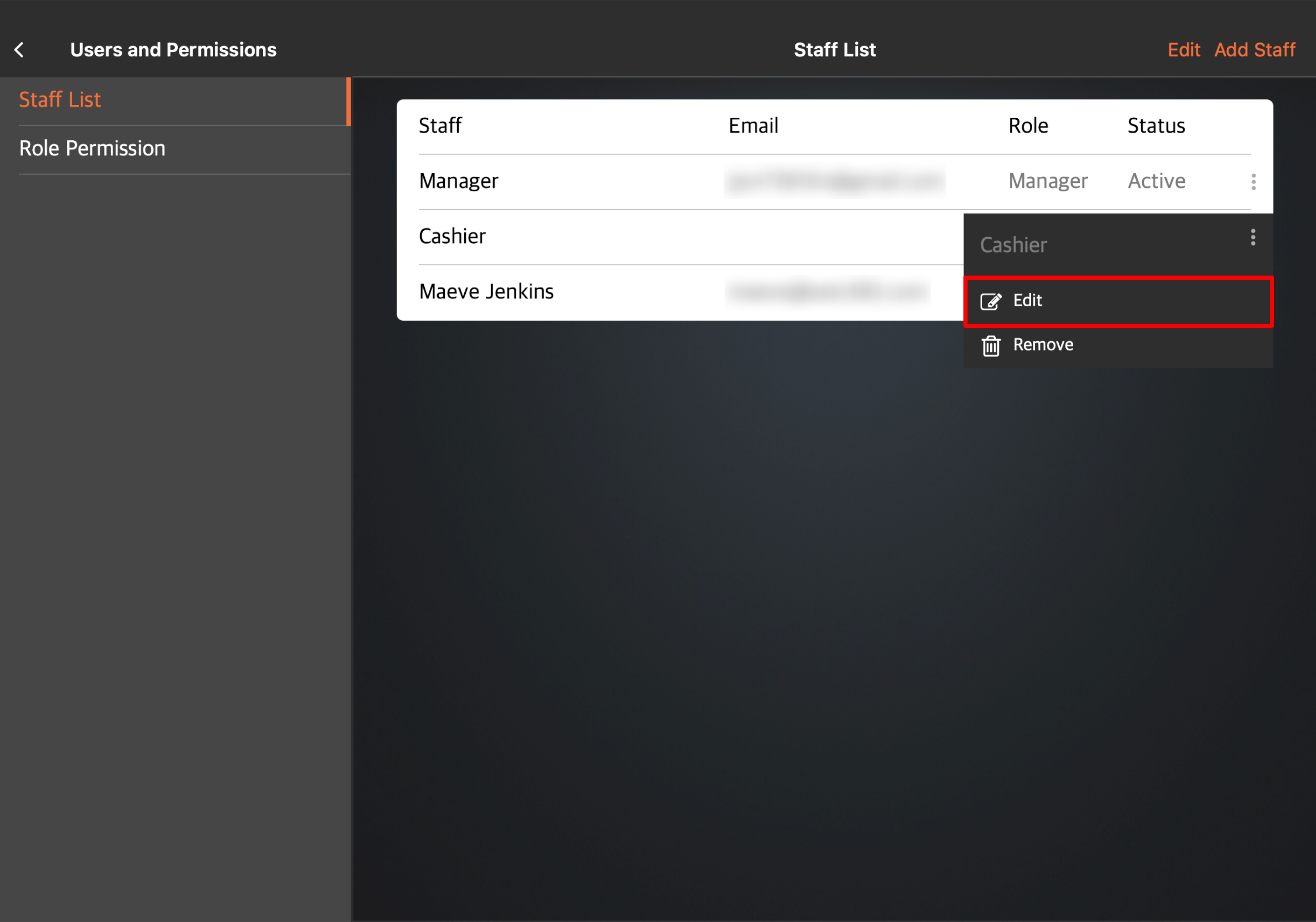
- 更新您的員工信息。
- 點擊右上角的更新進行確認。
商家界面(Classic Theme)
- 登錄商家界面。
- 在左側面板上,單擊“員工” 。然後,選擇員工列表。
- 在您要更新信息的員工姓名旁邊,單擊“編輯”
 。
。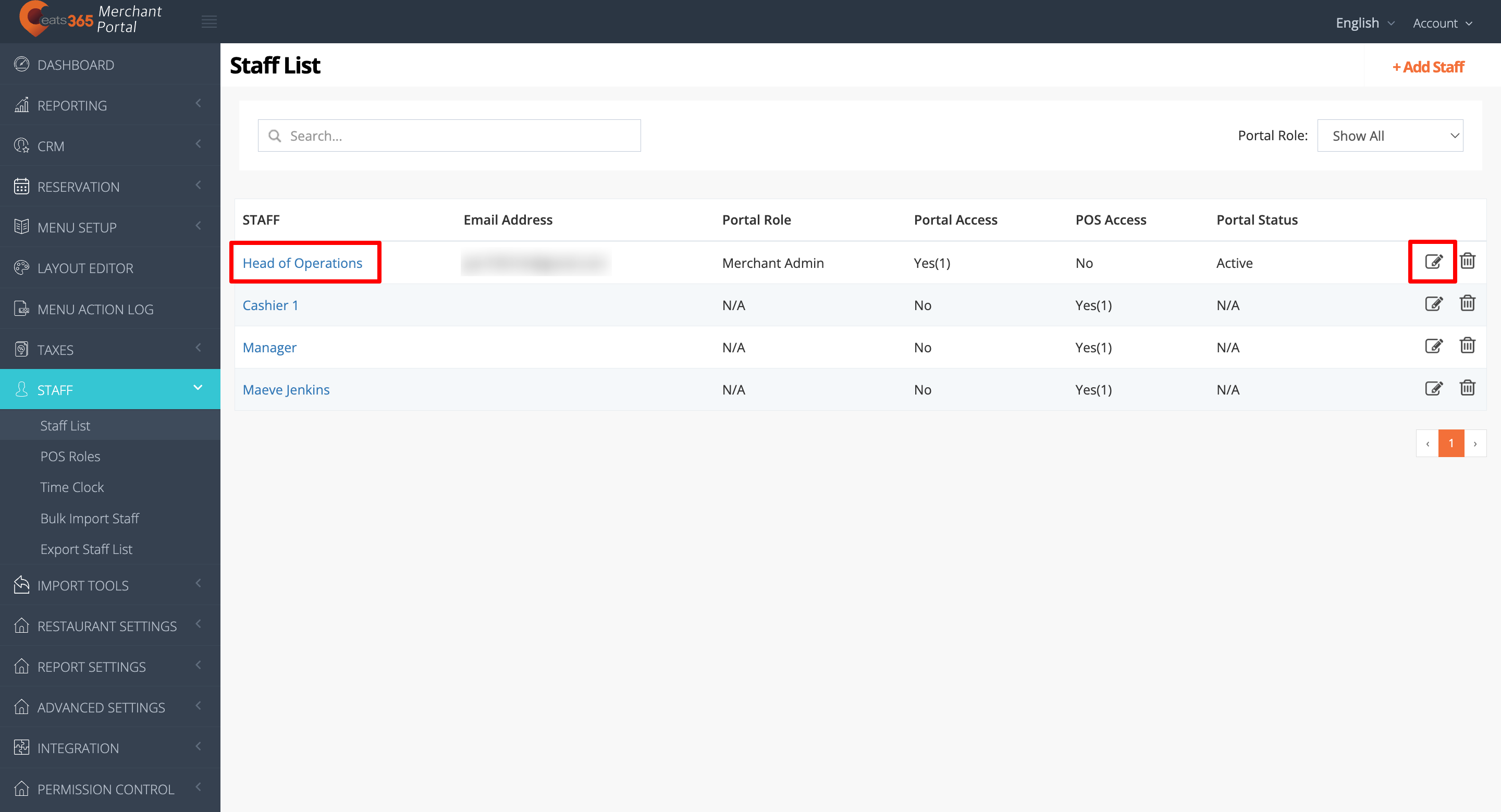
- 更新員工的信息。
- 單擊右上角的“儲存”進行確認。
從員工列表中刪除員工
要從員工列表中刪除員工,請按照以下步驟操作:
Eats365 POS
- 登錄Eats365 POS。
- 點擊左上角的“設置”
 。
。 - 在“員工”下,點擊“員工及權限” 。然後,選擇員工列表。
- 選擇您要從列表中刪除的員工姓名。點擊三個點
 ,然後點擊刪除
,然後點擊刪除  。
。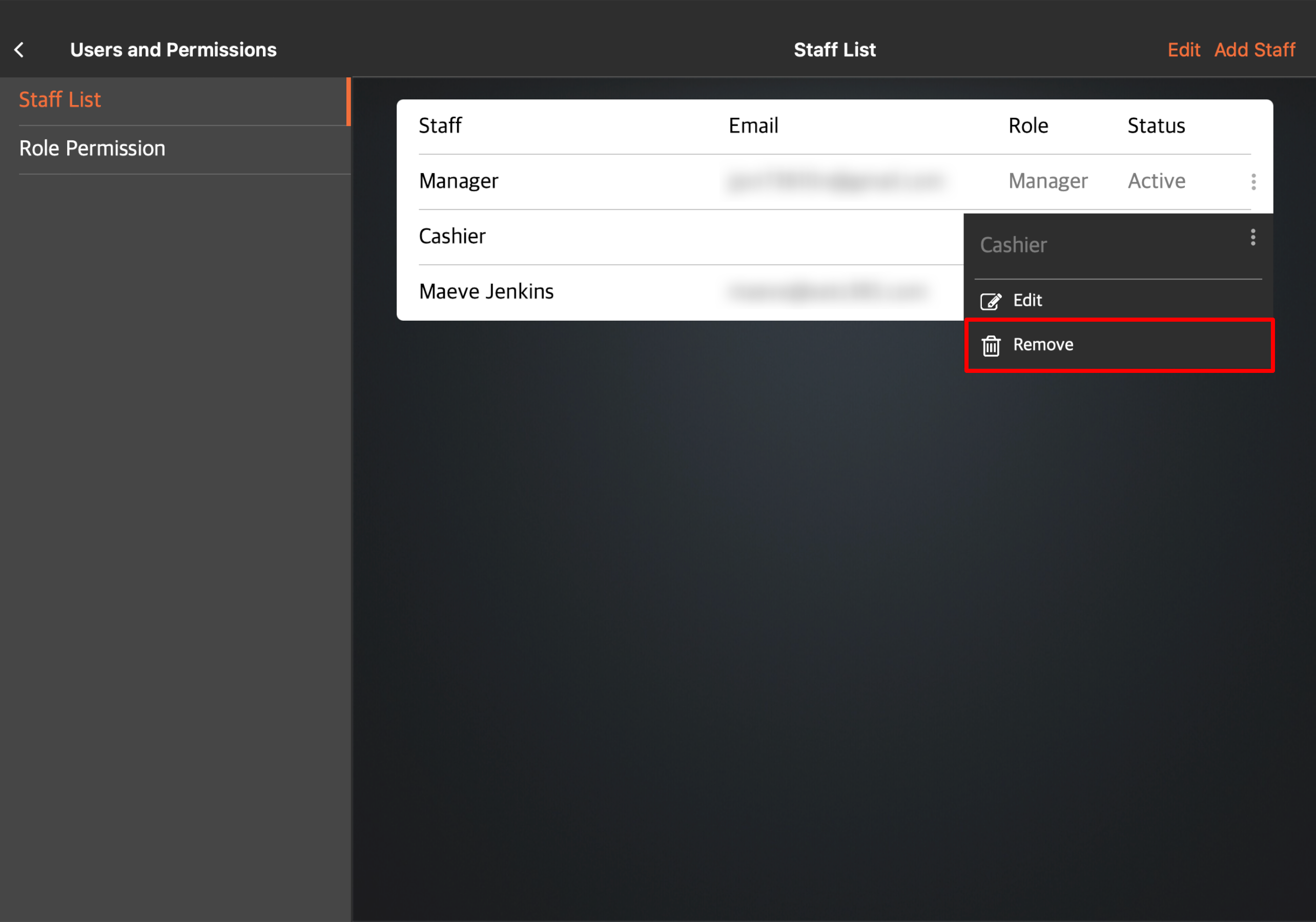
- 點擊刪除進行確認。
 Eats365 產品
Eats365 產品 商家指南
商家指南 模組
模組 會員
會員 整合
整合 硬件
硬件 員工操作
員工操作 職級和權限
職級和權限 付款
付款 報表
報表 最新消息
最新消息 產品更新
產品更新 故障排除
故障排除 探索 Eats365 產品
探索 Eats365 產品 Eats365 POS 詞彙表
Eats365 POS 詞彙表 問題排解
問題排解 。
。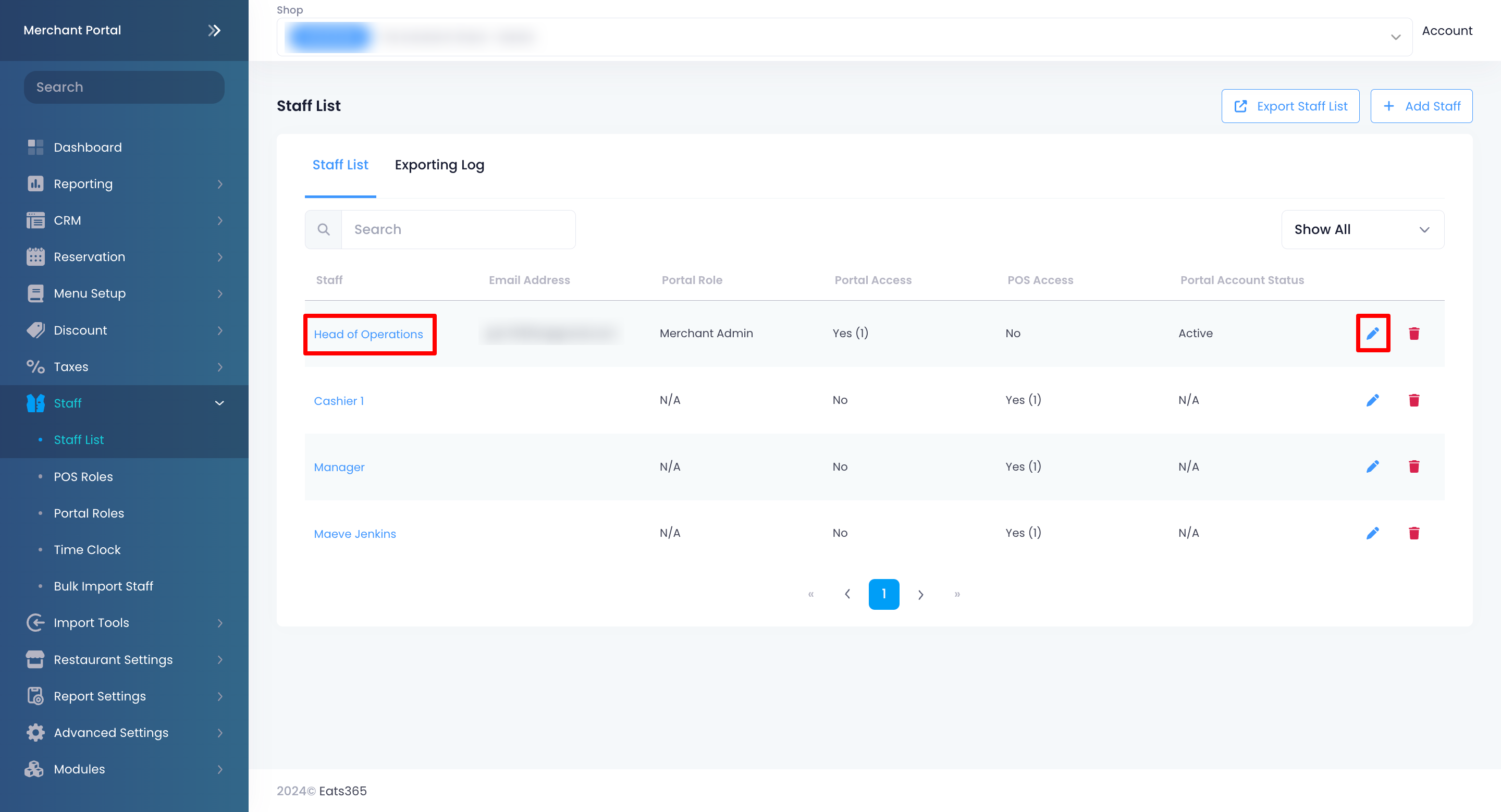
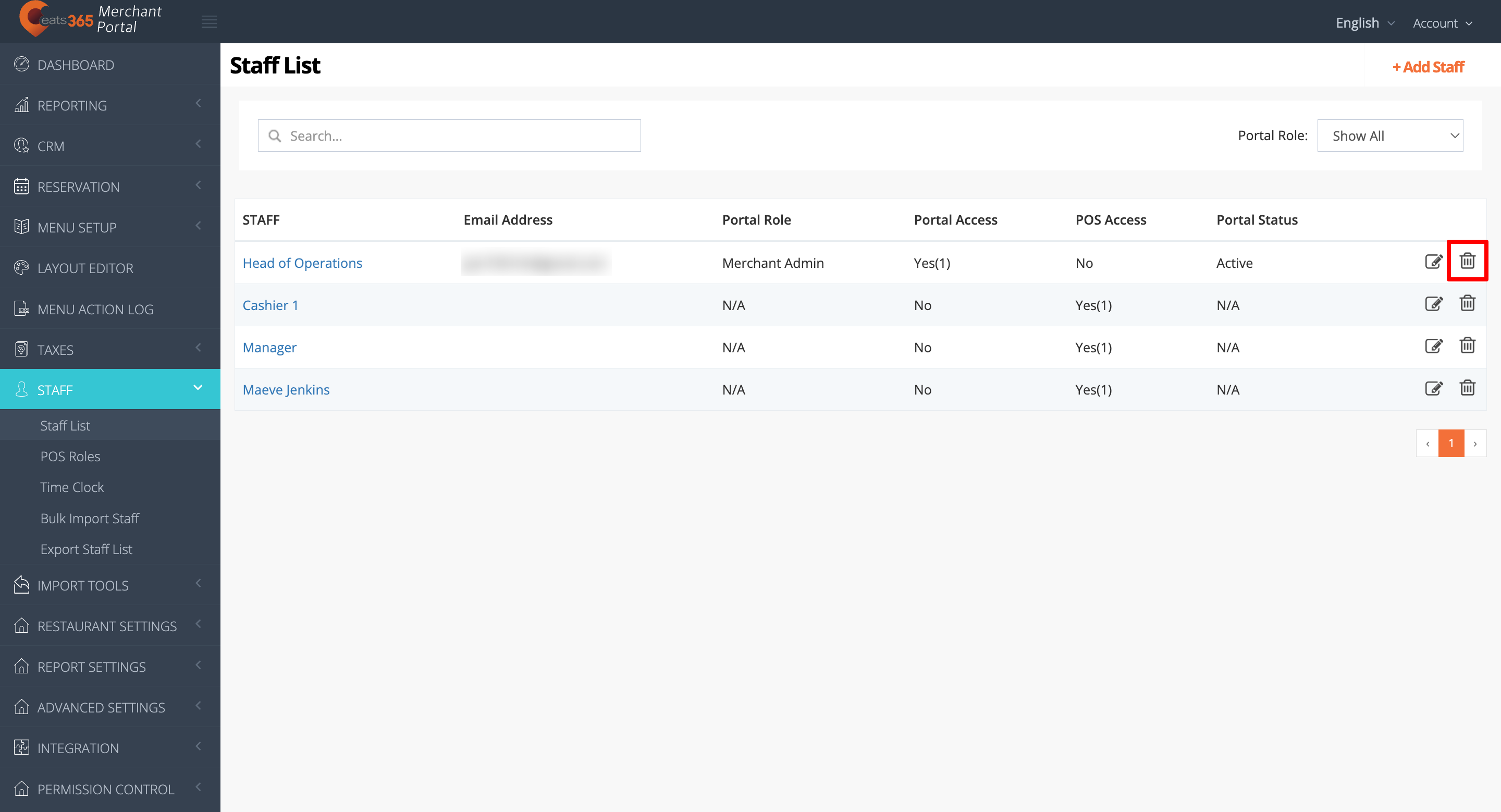
 。將出現一條提示,要求您確認是否要刪除該員工。
。將出現一條提示,要求您確認是否要刪除該員工。